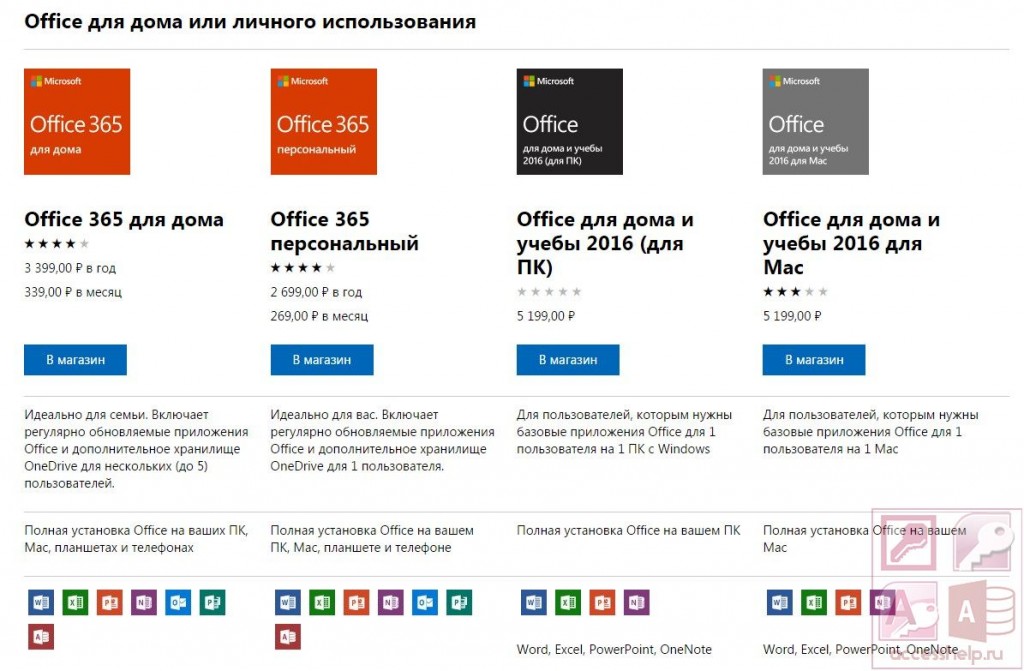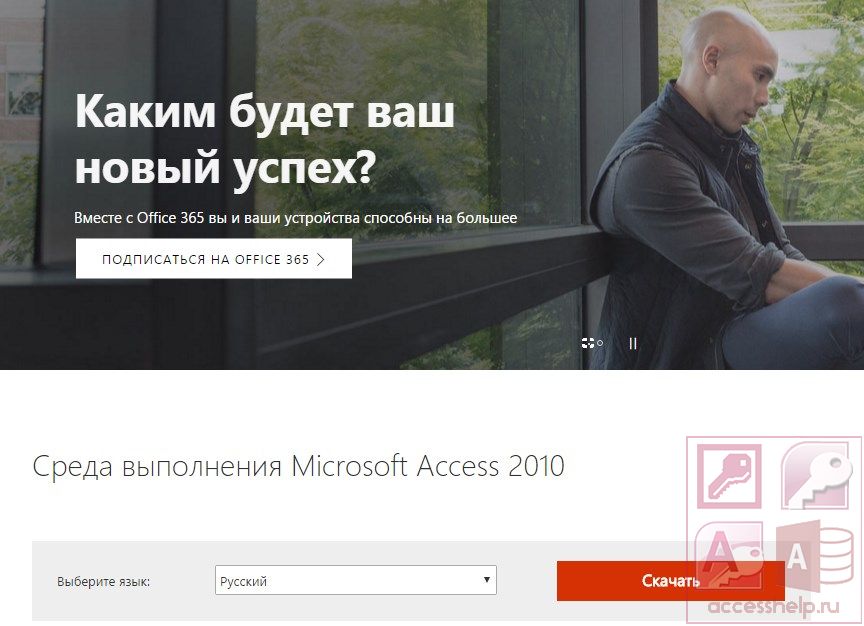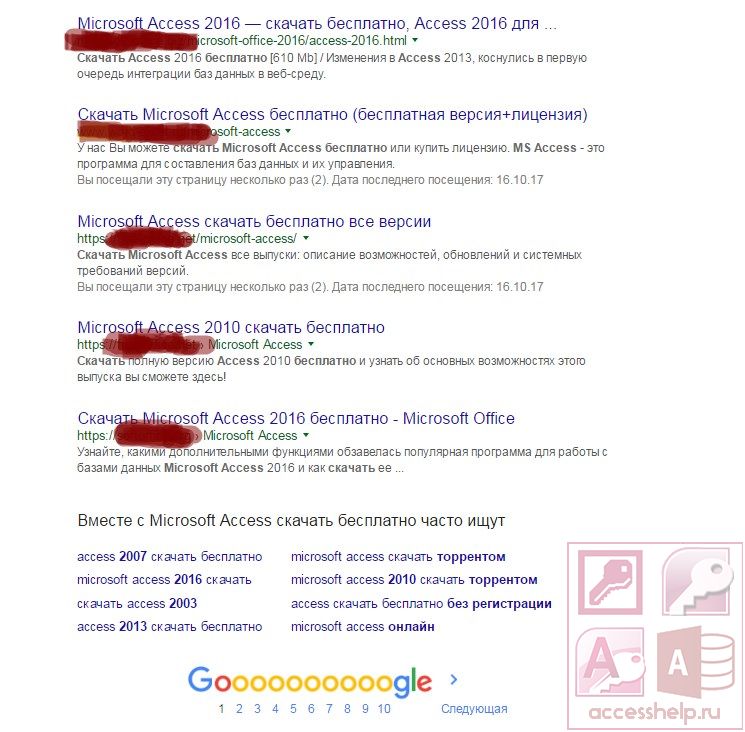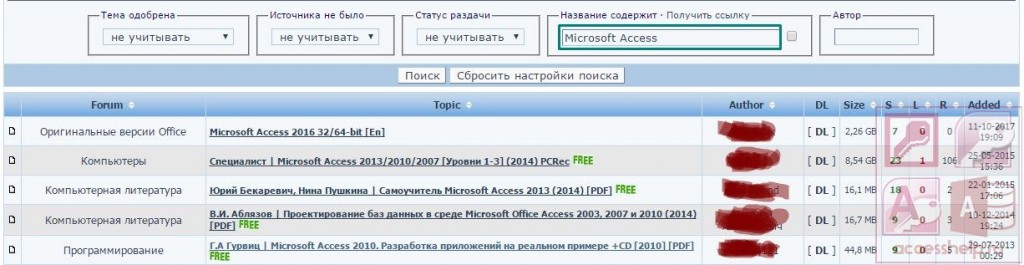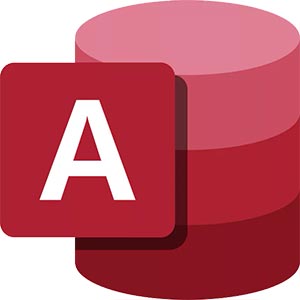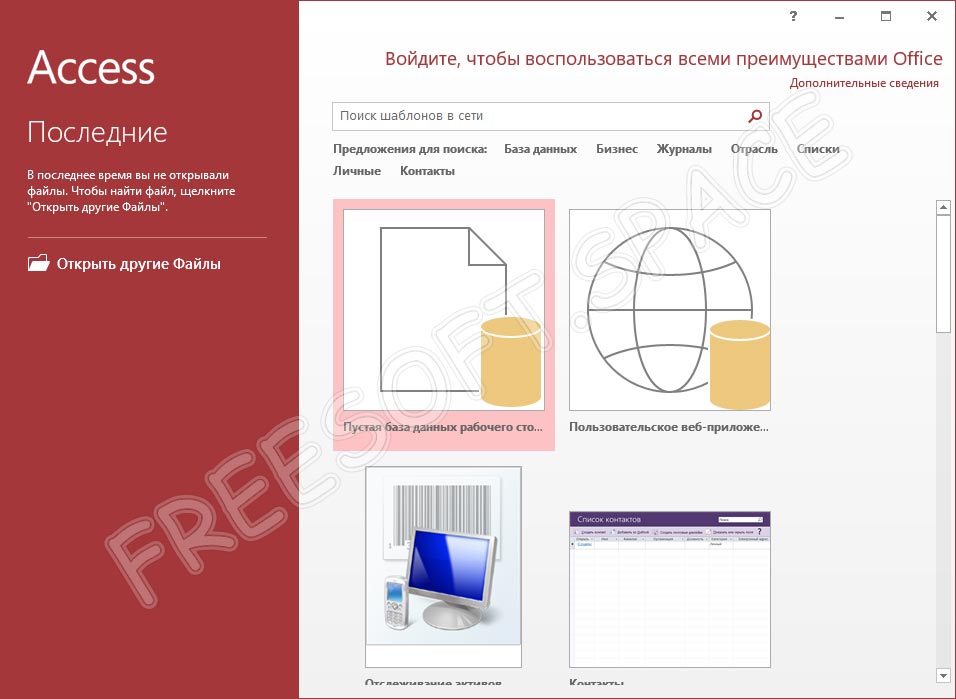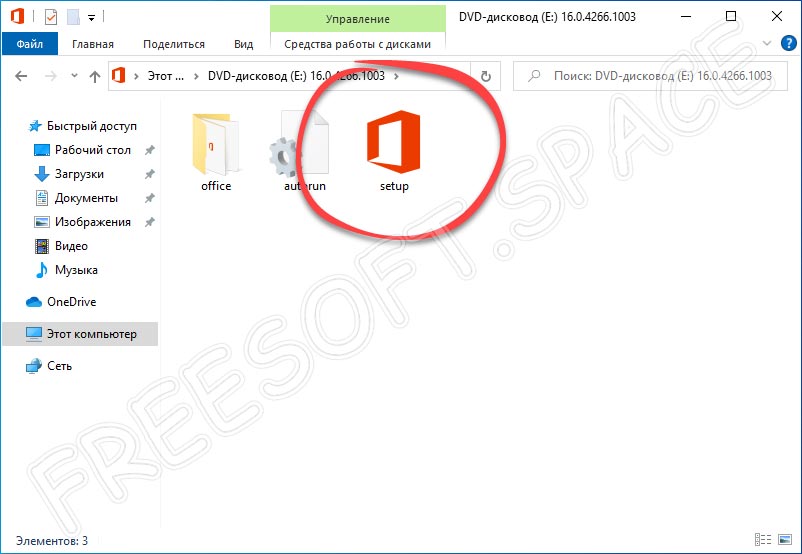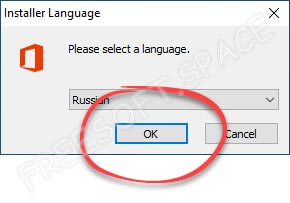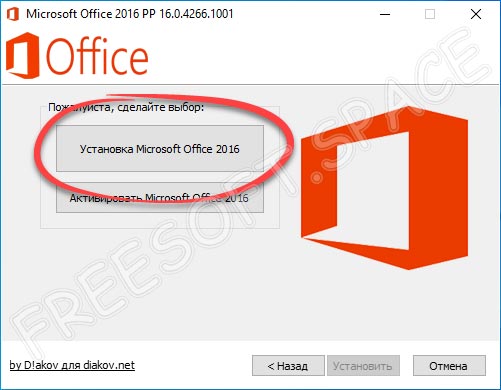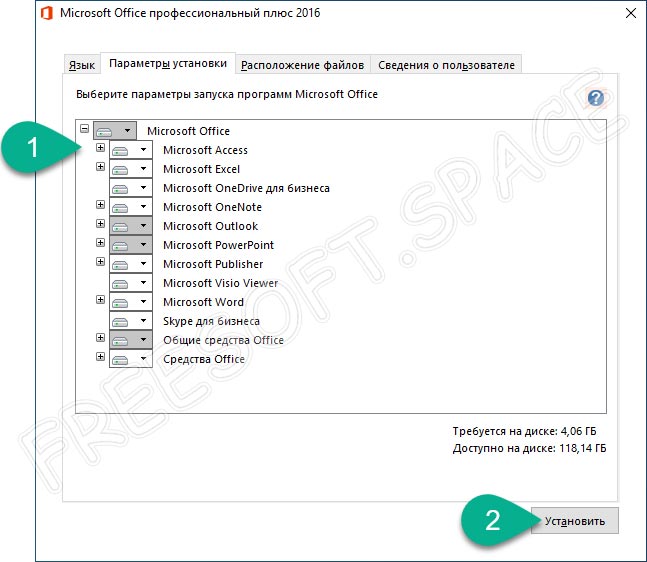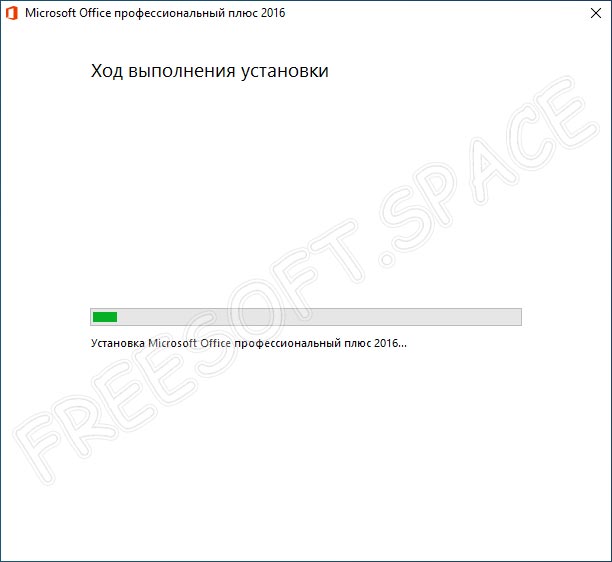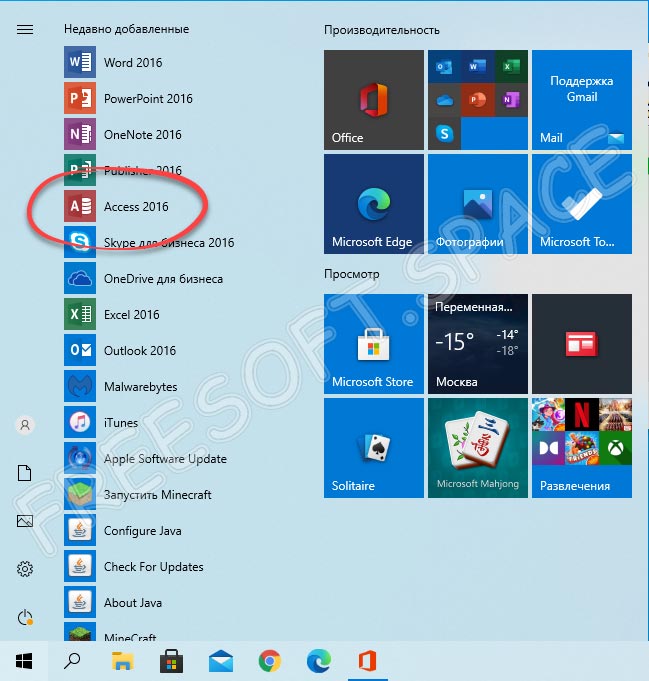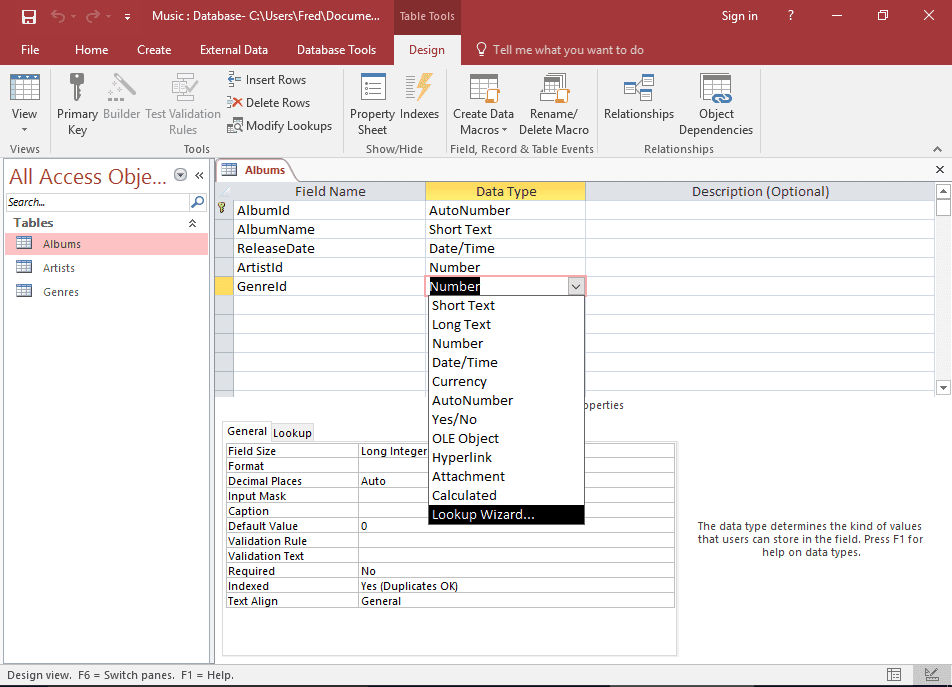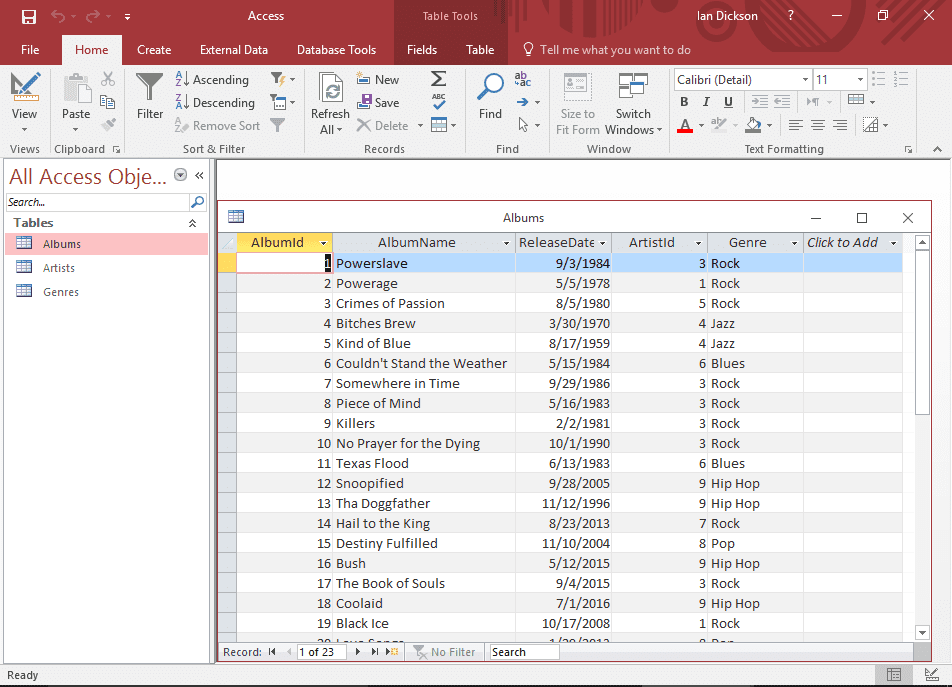Как и где скачать Microsoft Access бесплатно
Всем привет! Меня очень часто спрашивают как и где скачать Microsoft Access бесплатно. Честно говоря, устал в сотый раз объяснять одно и тоже, поэтому решил написать небольшую статью о том, как и где скачать Microsoft Access бесплатно. Обязательно дочитайте данный текст до конца, найдете для себя много полезной информации, а также небольшой бонус.
Способ 1: Официальный сайт разработчика Microsoft
Начну с того, что программа Microsoft Access входит в состав пакета программ Microsoft Office, в котором вы также можете найти Microsoft Word, Microsoft Excel, Microsoft PowerPoint и т.д. Отдельно от всего пакета Office Microsoft Access вы не сможете не купить, не скачать. Если вас интересует лицензионный продукт, то первое, что вы должны сделать это перейти на официальный сайт Microsoft в разделе «купить Office» выбрать подходящую версию. На момент середины октября 2017 года в официальном магазине Microsoft доступные версии: Office 365 и office 2016.
Как вы видите, Microsoft Access входит в пакет «Office 365 для дома», который обойдется 3399 рублей в год (или 339 руб в месяц), и в пакет «Office 365 персональный», который стоит дешевле 2699 рублей в год (269 руб в месяц). Преимущества обоих версий вы можете видеть на скриншоте. Также обратите внимание, что Microsoft Access в пакет Office 2016 не входит.
Дорого или нет, каждый решает для себя сам.
Способ 2: Среда выполнения Microsoft Access
Второй не менее популярный вопрос: я скачал Microsoft Access с официального сайта, но моя база не открывается. Скорее всего речь идет не о полноценном Microsoft Access, а о среде выполнения Microsoft Access. Данное ПО действительно можно скачать бесплатно с официального сайта разработчика, но на выходе вы получите «обрезанный» Access, который позволит распространять приложения Access среди пользователей, у которых не установлен полноценный Access. Другими словами, вы сможете только просматривать базы данных, но редактировать или создавать новые БД вы не сможете.
Способ 3: поиск в интернете
Если вас не устраивает первые два варианта, то можно попробовать найти и скачать Microsoft Access бесплатно в интернете через поисковики. Сразу предупреждаю, что данный вариант не является легальным, и все риски по скачиванию нелицензионного ПО вы берете на себя. По таким запросам как «скачать Microsoft Access» или «Microsoft Access бесплатно» в интернете миллионы сайтов, пользоваться которыми я крайне не рекомендую. Тут могут быть как и откровенные «левые» сайты, которые занимаются распространением всевозможного вирусного ПО, так и просто сайты-пустышки, на котором ничего кроме потраченных нервов не получите.
Способ 4: Торренты
Четвертый способ как и где скачать Microsoft Access бесплатно — это торрент-трекеры. Это более безопасный способ, чем скачивание с обычных сайтов, но в любом случае торрент-трекер должен быть проверенным и не вызывать подозрений. Из практики скажу, что можно доверять таким гигантам как rutracker и nnm-club. Но опять же, вы должны понимать, что скачивание Microsoft Access даже с трекеров не является легальным. Хоть и кажется, что использование торрентов не должно вызывать трудностей, все равно возникает много вопросов, как и где скачать Microsoft Access бесплатно на торренте.
Вернемся к началу статьи, я напомню что программа Microsoft Access входит в состав пакета программ Microsoft Office. Многие на торренте ищут не Microsoft Office, а Microsoft Access и, соответственно, мало что находят.
Заключение
В данной статье я рассказал 4 способа как и где скачать Microsoft Access бесплатно. Какой вариант подходим Вам, решать, конечно же, Вам. Спасибо, что дочитали статью до конца, поэтому обещанный бонус ниже. В любом случае, настоятельно рекомендуется пользоваться только лицензионным Microsoft Access. Но, если вам нужно, скачать бесплатно Microsoft Access только в ознакомительных целях, то есть пара проверенных ссылок ниже. Еще раз повторюсь, ссылки представлены в ознакомительных целях, поэтому после знакомства с программой Microsoft Access рекомендуется удалить ее со своего ПК и приобрести полноценную версию в официальном магазине Microsoft.
Если вам нужна готовая база данных Access, то ознакомьтесь со списком представленным ЗДЕСЬ.
—————————————————
Полезные ссылки:
Урок 17: мастер запросов
Урок 16: запрос на создание таблицы
Урок 15: запросы с параметром
Урок 14: запросы с вычисляемыми полями
Урок 13: Как определить ГОД, КВАРТАЛ, МЕСЯЦ, ДЕНЬ НЕДЕЛИ в запросе
Урок 12: Как создать ЗАПРОС С УСЛОВИЕМ
Урок 11: Как задать условия для ТЕКСТОВЫХ полей в запросах
Уроки по SQL-запросам
Скачать базу данных (БД) MS Access; база данных access; бд access; субд access; базы данных access; access пример; программирование access; готовая база данных; создание база данных; база данных СУБД; access курсовая; база данных пример; программа access; access описание; access реферат; access запросы; access примеры; скачать бд access; объекты access; бд в access; скачать субд access; база данных ms access; субд access реферат; субд ms access; преимущества access; базу данных; скачать базу данных на access; базы данных; реляционная база данных; системы управления базами данных; курсовая база данных; скачать базу данных; база данных access скачать; базы данных access скачать;

УСЛОВИЯ ЛИЦЕНЗИОННОГО СОГЛАШЕНИЯ НА ИСПОЛЬЗОВАНИЕ ПРОГРАММНОГО ОБЕСПЕЧЕНИЯ MICROSOFT ACCESS КОМПОНЕНТ MICROSOFT ACCESS DATABASE ENGINE 2016. Эти условия лицензии являются соглашением между корпорацией Майкрософт (или в зависимости от того, где вы проживаете, одним из ее аффилированных лиц) и вами. Внимательно изучите их. Данные условия лицензии применяются к программному обеспечению, указанному выше, а также к носителю, на котором вы получили данное программное обеспечение (при наличии). Данные условия также применяются к следующим продуктам корпорации Microsoft:
- Обновления
- Добавки
- интернет-службы
- службы поддержки для этого программного обеспечения, если другие условия не сопровождают эти элементы. В этом случае применяются условия, которые сопровождают данные продукты.
ИСПОЛЬЗУЯ ПРОГРАММНОЕ ОБЕСПЕЧЕНИЕ, ВЫ ПРИНИМАЕТЕ НАСТОЯЩИЕ УСЛОВИЯ. ЕСЛИ ВЫ НЕ ПРИНИМАЕТЕ ИХ, НЕ ИСПОЛЬЗУЙТЕ ПРОГРАММНОЕ ОБЕСПЕЧЕНИЕ. ЕСЛИ ВЫ СОБЛЮДАЕТЕ ЭТИ УСЛОВИЯ ЛИЦЕНЗИИ, У ВАС ЕСТЬ БЕССРОЧНЫЕ ПРАВА НИЖЕ.
УСЛОВИЯ ЛИЦЕНЗИИ. У ВАС ЕСТЬ БЕССРОЧНЫЕ ПРАВА НИЖЕ.
1. ПРАВА НА УСТАНОВКУ И ИСПОЛЬЗОВАНИЕ. Вы можете установить и использовать любое количество копий программного обеспечения на устройствах для проектирования, разработки и тестирования программ.
2. ДОПОЛНИТЕЛЬНЫЕ ТРЕБОВАНИЯ К ЛИЦЕНЗИРОВАНИЮ И (ИЛИ) ПРАВА НА ИСПОЛЬЗОВАНИЕ.
А. Распространяемый код. Программное обеспечение содержит код, который вы можете распространять в разрабатываемых программах при соблюдении приведенных ниже условий.
а. Право на использование и распространение. Ниже перечислены код и текстовые файлы: «Распространяемый код».
- файлы OTHER-DIST.TXT. Вы можете копировать и распространять объектный код, указанный в OTHER-DIST.TXT файлах.
- Сторонний дистрибутив. Вы можете разрешить распространителям ваших программ копировать и распространять распространяемый код в рамках этих программ.
ii. Требования к распространению. Для любого распространяемого кода, который вы распространяете, необходимо
- добавить к нему значительные основные функциональные возможности в ваших программах;
- для любого распространяемого кода с расширением файла LIB распространяйте только результаты выполнения такого распространяемого кода через компоновщик с вашей программой;
- распространять распространяемый код, включенный в программу установки, только в рамках этой программы установки без изменений;
- требовать от распространителей и внешних конечных пользователей принять условия, защищающие его по крайней мере столько же, сколько это соглашение;
- отображение действительного уведомления об авторских правах в ваших программах; И
- возмещать, защищать и защищать корпорацию Майкрософт от любых претензий, включая гонорары адвокатов, связанных с распространением или использованием ваших программ.
Iii. Ограничения распространения. Запрещается:
- изменить любое уведомление об авторских правах, товарных знаках или патенте в Распространяемом коде;
- использовать товарные знаки Майкрософт в названиях ваших программ или таким образом, который предполагает, что ваши программы поступают от корпорации Майкрософт или одобрены корпорацией Майкрософт;
- распространять распространяемый код, отличный от кода, указанного в файлах OTHER-DIST.TXT, для выполнения на платформе, отличной от платформы Windows;
- включать распространяемый код в вредоносные, обманные или незаконные программы; Или
- изменить или распространить исходный код любого распространяемого кода, чтобы любая его часть стала предметом действия исключенной лицензии. Исключенная лицензия — это лицензия, которая в качестве условия использования, изменения или распространения требует, чтобы
- код должен быть раскрыт или распространен в форме исходного кода; Или
- другие имеют право изменять его.
3. ОБЛАСТЬ ДЕЙСТВИЯ ЛИЦЕНЗИИ. Программное обеспечение лицензируется, а не продается. Этим соглашением вам предоставляются только некоторые права на использование программного обеспечения. Корпорация Microsoft сохраняет за собой все другие права. Если только законом вам не предоставляются другие права (несмотря на это ограничение), вы можете использовать программное обеспечение только таким образом, как это явно разрешено в настоящем соглашении. Используя приложение, вы обязаны придерживаться технических ограничений программного обеспечения, позволяющих вам использовать его только определенными способами. Запрещается:
- обходить какие-либо технические ограничения в программном обеспечении;
- изучать технологию, декомпилировать и деассемблировать программное обеспечение, за исключением случаев и только в степени, явно допустимой применимым правом, несмотря на данное ограничение;
- изготавливать большее количество копий программного обеспечения, чем установлено настоящим соглашением или допустимо согласно применимому праву, несмотря на данное ограничение;
- публиковать программное обеспечение, предоставляя другим лицам возможность его копирования;
- предоставлять программное обеспечение в прокат, в аренду или во временное пользование;
- передавать программное обеспечение или настоящее соглашение какому-либо третьему лицу; или
- использовать программное обеспечение для оказания услуг размещения программного обеспечения на коммерческой основе.
4. РЕЗЕРВНОЕ КОПИРОВАНИЕ. Вы можете создать только одну резервную копию программного обеспечения. Вы можете использовать ее только для переустановки программного обеспечения.
5. ДОКУМЕНТАЦИЯ. Все пользователи, имеющие доступ к вашему компьютеру или внутренней сети, могут копировать и использовать документацию для своих внутренних справочных нужд.
6. ОГРАНИЧЕНИЯ ЭКСПОРТА. На программное обеспечение распространяется экспортное законодательство США. Вы обязаны соблюдать все нормы национального и международного экспортного законодательства, применимые к программному обеспечению. Это законодательство включает в себя ограничения по конечным пользователям, порядку и регионам конечного использования. Дополнительные сведения см. на веб-сайте www.microsoft.com/exporting.
7. СЛУЖБЫ ПОДДЕРЖКИ. Поскольку это программное обеспечение предоставляется «как есть», оно не предполагает служб поддержки.
8. ПОЛНОЕ СОГЛАШЕНИЕ. Настоящее соглашение и условия, применимые к используемым вами дополнительным компонентам, обновлениям, интернет-службам и технической поддержке, составляют полное соглашение в отношении программного обеспечения и технической поддержки.
9. ПРИМЕНИМОЕ ЗАКОНОДАТЕЛЬСТВО.
А. США. Если вы приобрели программное обеспечение в США, законодательство штата Вашингтон регулирует толкование настоящего соглашения и применяется к претензиям о его нарушении, независимо от принципов конфликта законов. Все остальные претензии, включая претензии в рамках законов штата о защите потребителей и законов о недобросовестной конкуренции, а также гражданских правонарушениях, регулируются законами штата, где вы проживаете.
б) За пределами Соединенных Штатов. Если вы приобрели программное обеспечение в другой стране, применяется законодательство этой страны.
10. ЮРИДИЧЕСКАЯ СИЛУ. В настоящем соглашении описываются определенные юридические права. Вы можете иметь иные права, предусмотренные законодательством вашей страны/региона. Вы также можете иметь права в отношении стороны, у которой вы приобрели программное обеспечение. Настоящее соглашение не изменяет ваши права, предусмотренные законодательством вашей страны/региона, за исключением допустимых им случаев.
11. ОТКАЗ ОТ ГАРАНТИИ. ПРОГРАММНОЕ ОБЕСПЕЧЕНИЕ ЛИЦЕНЗИРУЕТСЯ «КАК ЕСТЬ». ВЫ БЕРЕТЕ НА СЕБЯ РИСК, СВЯЗАННЫЙ С ЕГО ИСПОЛЬЗОВАНИЕМ. КОРПОРАЦИЯ MICROSOFT НЕ ПРЕДОСТАВЛЯЕТ НИКАКИХ ЯВНЫХ ГАРАНТИЙ И НЕ ГАРАНТИРУЕТ СОБЛЮДЕНИЕ КАКИХ-ЛИБО УСЛОВИЙ. У ВАС МОГУТ БЫТЬ ДОПОЛНИТЕЛЬНЫЕ ПРАВА ПОТРЕБИТЕЛЯ ИЛИ ГАРАНТИИ, ПРЕДУСМОТРЕННЫЕ МЕСТНЫМ ЗАКОНОДАТЕЛЬСТВОМ, КОТОРЫЕ ДАННОЕ СОГЛАШЕНИЕ НЕ МОЖЕТ ИЗМЕНИТЬ. В ТОЙ СТЕПЕНИ, В КОТОРОЙ РАЗРЕШЕНО МЕСТНЫМ ЗАКОНОДАТЕЛЬСТВОМ, КОРПОРАЦИЯ МАЙКРОСОФТ ИСКЛЮЧАЕТ ПОДРАЗУМЕВАЕМЫЕ ГАРАНТИИ ТОВАРНОЙ ПРИГОДНОСТИ, ПРИГОДНОСТИ ДЛЯ ОПРЕДЕЛЕННОЙ ЦЕЛИ И ОТСУТСТВИЯ НАРУШЕНИЯ ПРАВ НА НАРУШЕНИЕ ПРАВ. ДЛЯ АВСТРАЛИИ — У ВАС ЕСТЬ УСТАНОВЛЕННЫЕ ЗАКОНОМ ГАРАНТИИ В СООТВЕТСТВИИ С АВСТРАЛИЙСКИМ ЗАКОНОДАТЕЛЬСТВОМ О ЗАЩИТЕ ПРАВ ПОТРЕБИТЕЛЕЙ, И НИЧТО В ЭТИХ УСЛОВИЯХ НЕ ПРЕДНАЗНАЧЕНО, ЧТОБЫ ПОВЛИЯТЬ НА ЭТИ ПРАВА.
12. ОГРАНИЧЕНИЕ И ИСКЛЮЧЕНИЕ СРЕДСТВ ПРАВОВОЙ ЗАЩИТЫ И УБЫТКОВ. ВЫ МОЖЕТЕ ПОЛУЧИТЬ ОТ КОРПОРАЦИИ МАЙКРОСОФТ И ЕЕ ПОСТАВЩИКОВ ТОЛЬКО ПРЯМОЙ УЩЕРБ ДО 5,00 ДОЛЛ. США. ВЫ НЕ МОЖЕТЕ ВОЗМЕСТИТЬ ЛЮБЫЕ ДРУГИЕ УБЫТКИ, ВКЛЮЧАЯ КОСВЕННЫЕ, УПУЩЕННУЮ ПРИБЫЛЬ, СПЕЦИАЛЬНЫЕ, КОСВЕННЫЕ ИЛИ СЛУЧАЙНЫЕ УБЫТКИ. Данное ограничение распространяется на:
- все, что связано с программным обеспечением, службами, содержимым (включая код) на сторонних интернет-сайтах или сторонних программах; И
- требования в связи с нарушением договора, гарантии или условия, строгой ответственностью, неосторожностью или иным гражданским правонарушением в степени, допустимой применимым правом.
Оно применяется, даже если корпорации Майкрософт было известно или должно было быть известно о возможности таких убытков. Данное ограничение или исключение может к вам не относиться, если законодательство вашей страны или региона не допускает исключения или ограничения ответственности за случайные, косвенные или иные убытки.
Как и где скачать Microsoft Access бесплатно
Всем привет! Меня очень часто спрашивают как и где скачать Microsoft Access бесплатно. Честно говоря, устал в сотый раз объяснять одно и тоже, поэтому решил написать небольшую статью о том, как и где скачать Microsoft Access бесплатно. Обязательно дочитайте данный текст до конца, найдете для себя много полезной информации, а также небольшой бонус.
Способ 1: Официальный сайт разработчика Microsoft
Начну с того, что программа Microsoft Access входит в состав пакета программ Microsoft Office, в котором вы также можете найти Microsoft Word, Microsoft Excel, Microsoft PowerPoint и т.д. Отдельно от всего пакета Office Microsoft Access вы не сможете не купить, не скачать. Если вас интересует лицензионный продукт, то первое, что вы должны сделать это перейти на официальный сайт Microsoft в разделе «купить Office» выбрать подходящую версию. На момент середины октября 2017 года в официальном магазине Microsoft доступные версии: Office 365 и office 2016.
Как вы видите, Microsoft Access входит в пакет «Office 365 для дома», который обойдется 3399 рублей в год (или 339 руб в месяц), и в пакет «Office 365 персональный», который стоит дешевле 2699 рублей в год (269 руб в месяц). Преимущества обоих версий вы можете видеть на скриншоте. Также обратите внимание, что Microsoft Access в пакет Office 2016 не входит.
Дорого или нет, каждый решает для себя сам.
Способ 2: Среда выполнения Microsoft Access
Второй не менее популярный вопрос: я скачал Microsoft Access с официального сайта, но моя база не открывается. Скорее всего речь идет не о полноценном Microsoft Access, а о среде выполнения Microsoft Access. Данное ПО действительно можно скачать бесплатно с официального сайта разработчика, но на выходе вы получите «обрезанный» Access, который позволит распространять приложения Access среди пользователей, у которых не установлен полноценный Access. Другими словами, вы сможете только просматривать базы данных, но редактировать или создавать новые БД вы не сможете.
Способ 3: поиск в интернете
Если вас не устраивает первые два варианта, то можно попробовать найти и скачать Microsoft Access бесплатно в интернете через поисковики. Сразу предупреждаю, что данный вариант не является легальным, и все риски по скачиванию нелицензионного ПО вы берете на себя. По таким запросам как «скачать Microsoft Access» или «Microsoft Access бесплатно» в интернете миллионы сайтов, пользоваться которыми я крайне не рекомендую. Тут могут быть как и откровенные «левые» сайты, которые занимаются распространением всевозможного вирусного ПО, так и просто сайты-пустышки, на котором ничего кроме потраченных нервов не получите.
Способ 4: Торренты
Четвертый способ как и где скачать Microsoft Access бесплатно — это торрент-трекеры. Это более безопасный способ, чем скачивание с обычных сайтов, но в любом случае торрент-трекер должен быть проверенным и не вызывать подозрений. Из практики скажу, что можно доверять таким гигантам как rutracker и nnm-club. Но опять же, вы должны понимать, что скачивание Microsoft Access даже с трекеров не является легальным. Хоть и кажется, что использование торрентов не должно вызывать трудностей, все равно возникает много вопросов, как и где скачать Microsoft Access бесплатно на торренте.
Вернемся к началу статьи, я напомню что программа Microsoft Access входит в состав пакета программ Microsoft Office. Многие на торренте ищут не Microsoft Office, а Microsoft Access и, соответственно, мало что находят.
Заключение
В данной статье я рассказал 4 способа как и где скачать Microsoft Access бесплатно. Какой вариант подходим Вам, решать, конечно же, Вам. Спасибо, что дочитали статью до конца, поэтому обещанный бонус ниже. В любом случае, настоятельно рекомендуется пользоваться только лицензионным Microsoft Access. Но, если вам нужно, скачать бесплатно Microsoft Access только в ознакомительных целях, то есть пара проверенных ссылок ниже. Еще раз повторюсь, ссылки представлены в ознакомительных целях, поэтому после знакомства с программой Microsoft Access рекомендуется удалить ее со своего ПК и приобрести полноценную версию в официальном магазине Microsoft.
Если вам нужна готовая база данных Access, то ознакомьтесь со списком представленным ЗДЕСЬ.
—————————————————
Полезные ссылки:
Урок 17: мастер запросов
Урок 16: запрос на создание таблицы
Урок 15: запросы с параметром
Урок 14: запросы с вычисляемыми полями
Урок 13: Как определить ГОД, КВАРТАЛ, МЕСЯЦ, ДЕНЬ НЕДЕЛИ в запросе
Урок 12: Как создать ЗАПРОС С УСЛОВИЕМ
Урок 11: Как задать условия для ТЕКСТОВЫХ полей в запросах
Уроки по SQL-запросам
Скачать базу данных (БД) MS Access; база данных access; бд access; субд access; базы данных access; access пример; программирование access; готовая база данных; создание база данных; база данных СУБД; access курсовая; база данных пример; программа access; access описание; access реферат; access запросы; access примеры; скачать бд access; объекты access; бд в access; скачать субд access; база данных ms access; субд access реферат; субд ms access; преимущества access; базу данных; скачать базу данных на access; базы данных; реляционная база данных; системы управления базами данных; курсовая база данных; скачать базу данных; база данных access скачать; базы данных access скачать;
Пакет программ Microsoft Office – это универсальное решение, с которым знакомы большинство офисных работников, а также людей, которые так или иначе связанны с бизнесом и финансовыми расчётами на компьютере. Для пользователей представлен целый комплекс разнообразного программного обеспечения для работы с таблицами, создания презентаций, редактирования документов и разработки проектов. Это далеко не весь функционал, которые предлагают разработчики, но есть одна проблема. Все перечисленное программное обеспечение очень дорогостоящие, даже с учетом региональных цен для стран СНГ региона. В этом материале расскажем, как установить офис на виндовс 10 бесплатно с пошаговой фото инструкцией.
Процесс установки
За долгое время существования Office вышло несколько версий приложений, именуемых по году выпуска программы. По мере выхода продуктов совершенствовался функционал и менялся дизайн рабочей среды и соответственно отличались способы установки программы на компьютер. В инструкции будет рассмотрен процесс установки программ 2016-2019 года, комплект 2013 года устанавливается похожим образом, но не представлен в данном инсталляторе.
Рекомендуем! MultiSetup
| Официальный дистрибутив Telegram |
| Тихая установка без диалоговых окон |
| Рекомендации по установке необходимых программ |
| Пакетная установка нескольких программ |
Microsoft Office 2016 – 2019
На данный момент это последние версии комплекта офисных программ с наиболее совершенным функционал. Стоит учесть, что Office 2019 можно установить только на операционной системе Windows 10. Это связано с тем, что в 10 версии ОС появились новые библиотеки и модули, которые используют для своей работы такие программы как Word, Access и Outlook. Поэтому далее расскажем, как установить ворд и другие компоненты на виндовс 10.
Для начала необходимо найти рабочий инсталлятор с активатором и скачать его с проверенного сайта, чтобы не скачать вместе с программой нежелательный вредоносный код. В статье не будет приведено ссылки на скачивания и будет взят условный популярный вариант. Итак, программа скачана в виде образа диска, который необходимо смонтировать с помощью программы Daemon Tools или любым другим походим программным обеспечением. Это делается с помощью двойного клика по файлу.
После успешного монтирования образа появится окно установки пакета программ, это неофициальный вид установщика с большим количеством функций, поэтому стоит рассмотреть его подробнее.
Далее необходимо вверху выбрать какой версии установить Word и другие компоненты на Windows 10 бесплатно. Напоминаем, что версия 2019 работа только с Windows 10, 16 года функционирует с более ранними версиями системы.
Чуть ниже будет находиться список компонентов, отмеченных галочками, именно они будут установлены на компьютер в последствии. При необходимости можно убрать ненужные галочки, чтобы не устанавливать бесполезные продукты. В колонке справа находятся приложения, которые можно установить отдельно, среди них также можно выбрать Project и Visio предназначенные для составления проектов и графиков.
В поле справа с подписью “Langs” расположен список из доступных язык. В данном случае, на выбор можно установить только русский или английский язык. Ставим галочку напротив нужного перевода.
Последний пункт перед установкой находится в нижней части окна и называется «Update Channel». Этот пункт оставляем без изменений так как с помощью будет указываться частота обновления активации программы. Нажимаем на оранжевую кнопку “Install”, после чего начнется процесс установки. После завершения инсталляции необходимо перейти в раздел «Utilities».
Эта панель отвечает за активацию приложений. Для того чтобы активация была бесконечной, необходимо поставить галочку напротив надписи «Office reactivation task». Также, если компьютер имеет стабильное подключение к сети интернет желательно поставить галочку напротив строки «Online KMS». Таким образом активатор не будет установлен непосредственно на компьютер и будет работать через интернет, что исключает проблемы с антивирусом. Чтобы провести активацию, нужно хотя бы один раз запустить одну из установленных программ. Нажимаем на любое наименование в панели справа и затем закрывает открывшееся приложение.
Теперь кликаем по кнопке «Office RETAIL=>VL». Она меняет лицензионные ключи активации, по которым доступны продукты на пиратские аналоги. Это может занять некоторое время. Последний шаг, кликаем на «Activate Office» после чего начнется процедура активации. В случае необходимости, с помощью инсталлятора можно заново установить и активировать Office на Windows 10.
Microsoft Access торрент
Для облегчения работы с базами данных на ПК используется специальное программное обеспечение. Именно об одном таком приложении мы и будем разговаривать сегодня. Предлагаем бесплатно скачать Microsoft Access через торрент для Windows 7, 8 или 10 и на собственном опыте оценить все достоинства утилиты. Ссылка на загрузку приложения уже ждет вас внизу данного материала, но для начала немного детальнее ознакомимся с возможностями софта.
Описание и возможности
Итак, что же такое Microsoft Access и какими функциями может порадовать нас это программное обеспечение от пресловутой компании. Утилита обладает следующими возможностями:
- Наличие функционального поиска, с помощью которого пользователь сможет быстро найти интересующую его информацию.
- Смена интерфейса приложения путем применения различных готовых тем.
- Применение в работе готовых шаблонов.
- Удобный интерфейс окон, что делает работу с ними максимально комфортной.
- Грамотно продуманный русскоязычный интерфейс.
- Гибкая и настраиваемая работа с таблицами.
Простой, но в то же время функциональный интерфейс, невысокие требования, множество нововведений, грамотно проведенная оптимизация – все это вы найдете в инструменте, обозреваемом сегодня.
Как установить
Многие знают, что софт от компании Майкрософт требует периодической активации. Для наших посетителей эта проблема решена. Вы получаете бесплатный и уже крякнутый, то есть активированный вариант программы со всем набором функций. Больше ничего скачивать не потребуется. Давайте рассмотрим, как правильно инсталлировать инструмент на ПК:
- Для того чтобы инсталлировать русскую версию Microsoft Access на свое устройство, переходим по ссылке, которую вы найдете ниже, и загружаем архив. После его распаковки запускаем установку программного обеспечения, кликнув двойным левым кликом по обозначенному на скриншоте ниже файлу.
- В открывшемся окошке выбираем русский язык и жмем на «ОК».
- Дальше нам необходимо нажать на кнопку, показанную на скриншоте ниже красным цветом – «Установка Microsoft Office 2016». Дальше жмем «Установить».
- На следующем этапе будьте внимательны. Если вы не хотите получить на свой ПК весь предлагаемый софт, выберете из списка слева именно те приложения, которое хотите инсталлировать. После этого жмем по «Установить».
- Осталось лишь дождаться, пока процесс будет завершен. Он, как правило, занимает всего несколько минут.
Утилита, позволяющая работать с базами данных на ПК в вашем полном распоряжении, и вы можете знакомиться с ее основными функциями прямо сейчас.
Достоинства и недостатки
Самое время разобраться с сильными и слабыми сторонами обозреваемого сегодня софта.
- Удобный пользовательский интерфейс на русском языке.
- Бесплатное использование. Ключ интеграции уже вшит.
- Совместимость со всеми версиями Windows 32 и 64 Bit.
- СУБД, то есть система управления базами данных от Microsoft, имеет множество полезных функций.
- Быстрая инсталляция с официального источника.
- Невысокие требования к аппаратным характеристикам ПК.
- Регулярные обновления от компании разработчика.
- Требуется периодическая активация.
- Нет версии онлайн.
Похожие приложения
Для работы с базами данных на ПК можно также использовать и другие проекты. Давайте назовем некоторые из них:
- Workbench.
- Navicat.
- PHPMyAdmin.
- HeidiSQL.
- SQLyog.
- DBTools Manager.
Системные требования
В этом разделе предлагаем немного подробнее разобраться с конфигурацией ПК, необходимой для стабильной работы приложения. Потребуются такие характеристики:
- ЦП: от 1 ГГц и более с набором инструкций SSE2.
- ОЗУ: 1 Гб и 2 ГБ для ОС с разрядностью 32 и 64 Bit, соответственно.
- Место на диске: от 3 Гб.
- Операционная система: Microsoft Windows XP, 7, 8 или 10.
Скачать
По ссылке ниже загружайте MS Access и наслаждайтесь удобным и функциональным инструментом на своем ПК.
| Версия: | Последняя |
| Разработчик: | Microsoft |
| Информация обновлена и актуальна на: | 2022 год |
| Название: | Microsoft Access |
| Операционная система: | Microsoft Windows 32/64 Бит |
| Язык: | Русский |
| Лицензия: | Ключ вшит |
Вопросы и ответы
В завершение хотелось бы напомнить, что на нашем сайте работает круглосуточная поддержка пользователей. Если при использовании софта появятся какие-либо вопросы, не стесняйтесь задавать их через форму комментирования ниже. Дельный совет по теме будет получен в самые короткие сроки.
Access 2010
Access 2010 – это средство, которое работает с базами данных нового поколения. В программе есть инструменты, которые создают базы данных больших объёмов быстро и без проблем. Вы внесёте данные в базу данных, даже если вы новичок в этом деле.
Создав базы данных, вы собираете нужные данные и документы в одном месте. В готовой базе данных вы получаете доступ ко всем параметрам. В Access 2010 удобное меню и множество функций, которые управляют данными в расширенном режиме.
Программа обеспечивает ввод данных в ручном режиме, а также поддерживает интеграцию информации и её копирование с различных источников. Вы передаёте информацию с Excel и Outlook, которые входят в состав офисных программ.
Переносите данные из SQL сервера. Создав БД в Access 2010, вы сохраняете данные и обеспечиваете надежную защиту документам. При необходимости вы с лёгкостью просмотрите данные, которые хранятся в готовой базе данных.
Используя сортировку, фильтры и созданные запросы, вы получаете доступ к основным данным. Access 2010 показывает данные и конвертирует их из текстового вида в информацию, которая отображается в схематическом восприятии. В этой программе вы составляете свои формы для ввода и создаёте макросы.
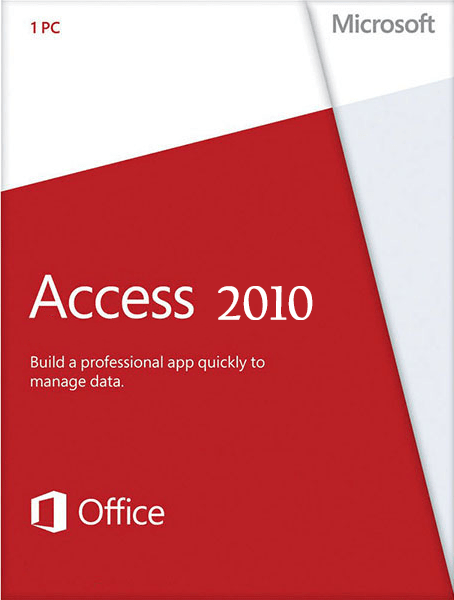 |
|
* Файлы доступные на сайте можно скачать абсолютно бесплатно без регистрации и без смс.
Access 2010, не смотря на популярность и простоту в использовании, для большинства пользователей остается тайной за семью печатями. Эта программа, изданная впервые в 1992 году для Windows 3.0, вошла в пакет Microsoft Office и широко распространилась благодаря удобному юзабилити и возможности написания приложений на базе самого Access для работы со сложными базами данных.
Хотя при первом столкновении с Microsoft Access 2010 кажется, будто такой программой пользуются лишь продвинутые пользователи, компьютерщики и программисты, на практике она может значительно упростить жизнь любому работающему человеку.
| Приложение | Платформа | Распаковщик | Интерфейс | Скачивание | Загрузка |
Microsoft Access 2010 |
Windows 10 | OpenBox | на русском | Бесплатно |
Скачать x64 ↓ Скачать x32 ↓ |
Microsoft Access 2010 |
Windows 7 | OpenBox | на русском | Бесплатно |
Скачать x64 ↓ Скачать x32 ↓ |
Microsoft Access 2010 |
Windows 8 | OpenBox | на русском | Бесплатно |
Скачать x64 ↓ Скачать x32 ↓ |
Microsoft Access 2010 |
Windows XP | OpenBox | на русском | Бесплатно |
Скачать x64 ↓ Скачать x32 ↓ |
Чтобы понять смысл использования Access, достаточно представить себе простой блокнот, в котором ведется таблица с перечнем произведенных работ, их датировки, стоимости и результатов. Такой блокнот можно вести и вручную, даже если имеется несколько видов работ по различным расценкам. В таком случае итоги подбиваются с помощью простого калькулятора.
Как установить Access 2010
Ознакомьтесь с информацией и нажмите «Далее».
Нажмите «Далее», или снимите галочки с рекомендуемого ПО и нажмите «Далее». Если снять все галочки, рекомендуемое доп. ПО не установится!
Дождитесь распаковки
Нажмите «Настройка»
Пометьте в списке не устанавливать все кроме Access и средства Office
Нажмите установить, дождитесь выполнения установки.
Организовать и упорядочить
Но что делать, если подсчеты нужно производить сразу для десятка рабочих, выполняющих по 2-3 вида работ? За целый месяц может накопиться около сотни разнообразных таблиц, итоги по которым придется пересчитывать регулярно. Одна единственная таблица с подвязанными данными рабочих, видами работ, их стоимостью и любой другой необходимой информацией в Access способна заменить тысячи единичных табличек. Удобство состоит еще и в том, что редактирование данных в любой подвязанной базе будет произведено автоматически в главной таблице и везде, где упоминается измененная информация.
Особенности работы с программой
Access представляет собой реляционную систему управления базами данных, то есть набор средств для управления комплексом двухмерных таблиц. Для начала работы можно воспользоваться стандартным шаблоном: факультет, проекты маркетинга, задачи, контакты и другие.
Самое удобное – это возможность быстро получать необходимую информацию путем создания запросов, а сформированные из таблиц отчеты оптимизируют данные в удобном для распечатки виде. На практике оказывается очень полезной возможность создания веб-страниц с данными, доступными в сети Интернет. Это помогает скоординировать работу людей, работающих на дому в разных местах города или вовсе в разных городах.
Microsoft Access 2010 отлично приспособлен не только для домашней работы, но и для программирования баз данных с последующей демонстрацией результата заказчику. Полученные на его основе приложения, написанные на Visual Basic for Applications, помогают скоординировать даже довольно масштабные бухгалтерские расчеты, а возможность создания макросов делает эту работу еще более легкой.
Microsoft Access для Windows
Access — мощное программное решение для работы с таблицами и базами данных разных типов. Впервые программа была представлена в 1992-м году для ОС Windows 3,1. Второе поколение Access вышло в 1993-м году и уже поставлялось в пакете Microsoft Office.
Интерфейс AccessСофт обладает большим количеством возможностей, она подходит как для построения простых баз данных, так и для сложных, которые разработаны для связи с внешними файлами. Он полностью поддерживает работу с базами данных MySQL, Firebird, SQLite и многие другие.
С помощью решения можно создавать базы данных для интернет-проектов любой сложности, где используется модель динамического обмена данных.
История версий
| Access | Особенности |
|---|---|
| 2007 | Обновленный ленточный интерфейс и поддержка проектов объемом до 2-х гигабайт |
| 2010 | Формат ACCDB, поддержка веб-службы SharePoint |
| 2013 | Новая архитектура, сохраняющая данные в SQL Server |
| 2016 | Встроенный помощник, ускоряющий выполнение многих задач |
| 2019 | Новые диаграммы и поддержка SQL_BIGINT |
Функции и возможности
Внешне и по набору инструментов эта программа напоминает Excel. Также Access позволяет импортировать таблицы Excel. В программе имеется огромный набор инструментов для работы с таблицами, так как они являются основой любой базы данных. Как и в других новых офисных программах Microsoft, здесь тоже есть встроенный помощник, который ускоряет работу и позволяет быстро находить те или иные функции.
Работа с таблицами
Как и Excel, эта программа открывает новый документ в виде готовой таблицы, где можно сразу приступать к заполнению ячеек. В решении имеется мощный конструктор таблиц, где можно прописать свойства полей, сделать связь с внешними файлами, назначить все необходимые атрибуты. В программе предусмотрена функция быстрого преобразования информации разного типа в таблицы и наоборот.
Работа с таблицами
Импорт таблиц
Access позволяет импортировать разные типы таблиц. Здесь есть возможность импортировать документы Excel для их последующей конвертации в базу данных. Программа также работает с документами Word. Разумеется, что в Acces можно открывать для редактирования и конвертации базы данных MySQL, Firebird, SQLite и многих других.
Работа с графиками и диаграммами
С помощью графиков и диаграмм можно отображать разные виды информации в понятном формате. В Acces присутствует множество различных графиков и диаграмм: пользователь может использовать финансовые, точечные, номинальные, объемные графики. Удобно также то, что инструменты для работы с этими видами объектов аналогичны тем, которые используются в Word и Excel.
Работа с формулами
Встроенный редактор формул позволяет производить как сложные, так и простейшие математические вычисления. Это необходимо для формирования записей, в которых требуются вычисления. Версии Acces 2016 и 2019 поддерживают рукописный ввод формул с сенсорного экрана.
Создание форм
Форма — один из основных объектов при работе с базами данных. В специальном конструкторе форм пользователь может быстро создать ту, которая ему требуется в данный момент. Настроить структуру созданной формы удобно в режиме макета, где можно перемещать объекты, изменять их размеры и параметры, редактировать в них данные.
Экспорт данных
Готовый документ можно быстро экспортировать в другие форматы, а проект сохранить не только в формате базы данных, но и как документ Excel, RTF, HTML, PDF, XML. Также с помощью инструмента экспорта любой проект можно сохранить в виде текстового документа.
Преимущества и недостатки
Главное достоинство программы — удобный интерфейс с большим количеством визуальных конструкторов. К другим преимуществам следует отнести:
Преимущества
- Надежная работа без сбоев;
- Поддержка большого количества форматов;
- Высокая производительность при работе с данными больших объемов;
- Удобная сортировка данных;
- Большое количество готовых шаблонов и тем;
- Импорт данных с программ Excel и Word.
Многие пользователи отмечают, что самое слабое место Acces — низкий уровень защиты информации. К другим недостаткам надо отнести:
Недостатки
- Сложности при восстановлении информации;
- Отсутствие собственного языка программирования.
Скачать бесплатно
Скачать Microsoft Access
Microsoft Access версии 2016 доступна для скачивания с помощью MultiSetup или официального сайта. Программа распространяется бесплатно, поддерживает Windows 10, 8, 7 и имеет интерфейс на русском языке.
| Windows | 10, 8, 7 |
|---|---|
| Версия | 2016 |
| Размер | 688 Мб |
| Файл | exe |
Part of the Microsoft Office productivity suite, Microsoft Access is perhaps the most recognizable name in the database management industry. Individuals, entrepreneurs, school teachers, software developers, data architects, and other types of PC users resort to this database management system (DBMS) daily.
Many Microsoft Office users are familiar with MS Word, PowerPoint or Excel, but few have casually experimented with Access to understand its purpose or how it works. It’s actually not that complicated.
When it comes to data management, MS Access is more advanced than Excel but easier than SQL Server. Therefore, you don’t need experience with client/server databases to use it to your advantage. A simple Microsoft Access tutorial on how to create forms and query data should get you started.
Thanks to its user-friendly interface and powerful set of features, MS Access can be used to create and manage databases for any reason, from organizing a household inventory at home to keeping track of personnel files at work. It’s the perfect fit for individual users and teams.
Screenshots
Our Review
- Pros
- User-friendly database management solution
- Integrates in MS Office and non-Office tools
- Rich templates, charts and add-ins
- Free to try
- Cons
- None
Check out the Microsoft Access versions and product cycles, set of features, and the new features of the latest version. You can also find out more details about the system requirements for each version available for download, how to download and install, interface, a brief comparison with SQL Server, our verdict, and a couple of alternative database management solutions that are just as easy to use.
Microsoft Access versions and end of life
Microsoft released Access version 1.0 in 1992, but it gained popularity when it was integrated with Microsoft Office 95. Since then, the Microsoft Office suite has received a major update every 3 years: Office 97, 2000, 2007, 2010, 2013, 2016, and 2019.
When it comes to the product lifecycle, you should know that all versions until MS Access 2010 are no longer supported. Access 2010 has extended support until October 2020, Access 2013 until April 2023, and Access 2016 and 2019 until October 2025. Microsoft strongly recommends users to upgrade to the latest version.
Microsoft Access features
Here’s what you can do with this great database management system provided by Microsoft:
- Create and manage databases to quickly organize huge amounts of information
- Generate charts and reports, export reports as PDF files
- Design tables, work with datasheets and queries
- Create calculated fields and use aggregate functions
- Update, sort and filter database records
- Keep databases offline or publish them on the web using SharePoint
- Explore a comprehensive set of templates and charts
- Integrates with Microsoft Office products and non-Office applications
- Enhance Access’ functionality by downloading and installing numerous add-ins
- Build your own add-ins and use them in your database projects or share with others
- Software developers can build products and services using VBA code
- An excellent database management solution for casual and professional users
Microsoft Access latest version
The newest edition is Microsoft Access 2019, which brings a wide range of new features, improvements, and fixes:
- Explore 11 new charts: line, bar, pie, and combo charts
- Adds support for the Large Number data type (big integers, bigger than 253-1)
- Brings back support for dBASE files (DBF format) for data import and export
- Allows you to sort the Property Sheet in Microsoft Access forms and reports
- Adds the Label Name property to connect label controls
- Tries to auto-reconnect to ODBC data sources on connection failure
- Many accessibility improvements when using Windows Narrator
- A new hotkey for editing list items (Ctrl + E in the Form view)
- Enhancements for the “Tell me what you want to do” help box
- Improves object resizing in the Query Design and Relationship panels
- Improves Navigation Pane scrolling in high DPI mode
Microsoft Access system requirements
Before downloading and setting up this data management tool on your PC, check if you meet these conditions:
- Microsoft Access 2019
- Processor: dual-core CPU at 1.6 GHz or higher
- Memory: minimum of 2 Gb RAM
- Graphics: DirectX 9 or newer for hardware acceleration (with WDDM 2.0 or newer for Windows 10)
- Free disk space: around 4 Gb
- Monitor: 1280 x 768 or higher
- OS: Windows 10, Windows Server 2019
- Other: .NET Framework 3.5 or newer
- Microsoft Access 2016
- Processor: 1 GHz CPU with SSE2 instruction set
- Memory: at least 1 Gb RAM
- Graphics: DirectX 10 for hardware acceleration
- Free disk space: about 3 Gb
- Monitor: 1024 x 576 resolution minimum
- OS: Windows 10, 8.1, 8, Windows Server 2012
- Other: .NET Framework 3.5 or newer
- Microsoft Access 2013
- Processor: 1 GHz CPU with SSE2 instruction set
- Memory: 1 Gb or more RAM
- Graphics: DirectX 10 for hardware acceleration
- Free disk space: 3.5 Gb
- Monitor: 1024 x 576 resolution minimum
- OS: Windows 10, 8.1, 8, 7, Windows Server 2019, 2012, 2008 R2
- Other: .NET Framework 3.5 or greater
How to download and install Microsoft Access
Since it’s part of the Microsoft Office suite, you need to download Microsoft Office and choose Microsoft Access for installation. To do this, it’s necessary to visit this page, sign in with your Microsoft account and enter your product key. Then you can download Microsoft Office to your PC and choose Access for setup.
If you prefer using the online version of Microsoft Access, which is part of Microsoft 365, you need a Microsoft 365 Premium account.
However, if you’re just interested in the free trial of Microsoft Access and don’t want to complicate yourself with the sign-up process, you can download the standalone, runtime, retail version of Microsoft Access from this WindowsReport page. We listed direct download links to the IMG files of Microsoft Access 2019, 2016 and 2013, so take your pick and be patient until the download finishes (the setup files are very large).
After setup, you will obtain a free trial that you can use to evaluate the entire set of options and configuration settings provided by MS Access. At the end of the trial, you can either remove the product from your PC or buy a license. It’s not mandatory to purchase a license for the Office 365 complete package but only for Access.
Microsoft Access interface
As far as the user interface is concerned, Microsoft Access is wrapped in a clear-cut window with a sophisticated look. The newest version perfectly blends with Windows 10, given its flat buttons and streamlined UI. The File menu provides you with quick access to the database properties that you can edit, as well as to the password protection, optimization, and repair tool.
The MS Access templates become available when trying to create a new file, and you can choose from multiple styles such as business, logs, lists, and inventories. For example, you can use templates to manage tasks, create custom web apps, keep your list of contacts updated, manage events, or put together a product inventory.
The main window of Microsoft Access shows all key options in the ribbon bar, spread across the Home, Create, External Data, Database Tools, Fields, and Table tabs.
Microsoft Access vs. SQL Server
Although both Microsoft Access and SQL Server are designed to handle databases, they are quite different. While MS Access is great for casual users and professionals who need to quickly organize databases, it’s not made to deal with countless database operations in large-scale businesses. In that case, Microsoft SQL Server is better.
On the other hand, it’s easier to learn Access from scratch than SQL Server because you don’t need to know database management code. You can use simple wizards and drag-and-drop functionality to design tables and create forms. SQL Server offers more possibilities but needs to be told exactly what to do through code.
What is Microsoft Access?
Taking everything into account, we can safely say that Microsoft Access must belong to your toolkit if you operate a small business and need to manage databases without coding skills. It’s packed in a user-friendly interface, contains numerous templates, and offers to help you every them of the way through the Tell Me assistant.
For instance, you can use Microsoft Access home inventory and project management templates to quickly get started. And, thanks to the Microsoft Access Database Engine, MS Access easily integrates with Office and non-Office products to facilitate interoperability.
Microsoft Access alternatives
There aren’t many database management tools as easy to use as Access. If you’re looking for a Microsoft Access alternative, you could check out Navicat. It’s a great database administration tool for team collaboration, which can be used with DBMS utilities like MySQL or PostgreSQL.
Another great replacement for Microsoft Access is LibreOffice Base, which is free and open-source. It’s a feature-rich database management solution with versatile options, offering support for MS Access, MySQL, MariaDB, and PostgreSQL. And, just like MS Office, Base integrates with other products from its suite, like LibreOffice Writer.
FAQ: Learn more about the Microsoft Access database management tool
- Is Microsoft Access free?
No, Microsoft Access isn’t freeware, but you can test it at no cost during a free trial. Microsoft provides a free trial for Office 365 as well as for standalone, runtime, retail versions of Microsoft Access. You don’t need to sign up for anything to activate the trial.
- What is the Google equivalent of Microsoft Access?
The Google equivalent of Microsoft Access could be considered Google Cloud Databases. It’s a business solution for database management and migration, which can be used through the Google Cloud Platform. It’s mostly oriented toward app, website and service developers.
- How do I make a spreadsheet into a database?
Open your database in Microsoft Access, go to the External Data tab, click Excel, and select the Excel spreadsheet you wish to import into your database to turn it into a data source using the wizard.
Part of the Microsoft Office productivity suite, Microsoft Access is perhaps the most recognizable name in the database management industry. Individuals, entrepreneurs, school teachers, software developers, data architects, and other types of PC users resort to this database management system (DBMS) daily.
Many Microsoft Office users are familiar with MS Word, PowerPoint or Excel, but few have casually experimented with Access to understand its purpose or how it works. It’s actually not that complicated.
When it comes to data management, MS Access is more advanced than Excel but easier than SQL Server. Therefore, you don’t need experience with client/server databases to use it to your advantage. A simple Microsoft Access tutorial on how to create forms and query data should get you started.
Thanks to its user-friendly interface and powerful set of features, MS Access can be used to create and manage databases for any reason, from organizing a household inventory at home to keeping track of personnel files at work. It’s the perfect fit for individual users and teams.
Screenshots
Our Review
- Pros
- User-friendly database management solution
- Integrates in MS Office and non-Office tools
- Rich templates, charts and add-ins
- Free to try
- Cons
- None
Check out the Microsoft Access versions and product cycles, set of features, and the new features of the latest version. You can also find out more details about the system requirements for each version available for download, how to download and install, interface, a brief comparison with SQL Server, our verdict, and a couple of alternative database management solutions that are just as easy to use.
Microsoft Access versions and end of life
Microsoft released Access version 1.0 in 1992, but it gained popularity when it was integrated with Microsoft Office 95. Since then, the Microsoft Office suite has received a major update every 3 years: Office 97, 2000, 2007, 2010, 2013, 2016, and 2019.
When it comes to the product lifecycle, you should know that all versions until MS Access 2010 are no longer supported. Access 2010 has extended support until October 2020, Access 2013 until April 2023, and Access 2016 and 2019 until October 2025. Microsoft strongly recommends users to upgrade to the latest version.
Microsoft Access features
Here’s what you can do with this great database management system provided by Microsoft:
- Create and manage databases to quickly organize huge amounts of information
- Generate charts and reports, export reports as PDF files
- Design tables, work with datasheets and queries
- Create calculated fields and use aggregate functions
- Update, sort and filter database records
- Keep databases offline or publish them on the web using SharePoint
- Explore a comprehensive set of templates and charts
- Integrates with Microsoft Office products and non-Office applications
- Enhance Access’ functionality by downloading and installing numerous add-ins
- Build your own add-ins and use them in your database projects or share with others
- Software developers can build products and services using VBA code
- An excellent database management solution for casual and professional users
Microsoft Access latest version
The newest edition is Microsoft Access 2019, which brings a wide range of new features, improvements, and fixes:
- Explore 11 new charts: line, bar, pie, and combo charts
- Adds support for the Large Number data type (big integers, bigger than 253-1)
- Brings back support for dBASE files (DBF format) for data import and export
- Allows you to sort the Property Sheet in Microsoft Access forms and reports
- Adds the Label Name property to connect label controls
- Tries to auto-reconnect to ODBC data sources on connection failure
- Many accessibility improvements when using Windows Narrator
- A new hotkey for editing list items (Ctrl + E in the Form view)
- Enhancements for the “Tell me what you want to do” help box
- Improves object resizing in the Query Design and Relationship panels
- Improves Navigation Pane scrolling in high DPI mode
Microsoft Access system requirements
Before downloading and setting up this data management tool on your PC, check if you meet these conditions:
- Microsoft Access 2019
- Processor: dual-core CPU at 1.6 GHz or higher
- Memory: minimum of 2 Gb RAM
- Graphics: DirectX 9 or newer for hardware acceleration (with WDDM 2.0 or newer for Windows 10)
- Free disk space: around 4 Gb
- Monitor: 1280 x 768 or higher
- OS: Windows 10, Windows Server 2019
- Other: .NET Framework 3.5 or newer
- Microsoft Access 2016
- Processor: 1 GHz CPU with SSE2 instruction set
- Memory: at least 1 Gb RAM
- Graphics: DirectX 10 for hardware acceleration
- Free disk space: about 3 Gb
- Monitor: 1024 x 576 resolution minimum
- OS: Windows 10, 8.1, 8, Windows Server 2012
- Other: .NET Framework 3.5 or newer
- Microsoft Access 2013
- Processor: 1 GHz CPU with SSE2 instruction set
- Memory: 1 Gb or more RAM
- Graphics: DirectX 10 for hardware acceleration
- Free disk space: 3.5 Gb
- Monitor: 1024 x 576 resolution minimum
- OS: Windows 10, 8.1, 8, 7, Windows Server 2019, 2012, 2008 R2
- Other: .NET Framework 3.5 or greater
How to download and install Microsoft Access
Since it’s part of the Microsoft Office suite, you need to download Microsoft Office and choose Microsoft Access for installation. To do this, it’s necessary to visit this page, sign in with your Microsoft account and enter your product key. Then you can download Microsoft Office to your PC and choose Access for setup.
If you prefer using the online version of Microsoft Access, which is part of Microsoft 365, you need a Microsoft 365 Premium account.
However, if you’re just interested in the free trial of Microsoft Access and don’t want to complicate yourself with the sign-up process, you can download the standalone, runtime, retail version of Microsoft Access from this WindowsReport page. We listed direct download links to the IMG files of Microsoft Access 2019, 2016 and 2013, so take your pick and be patient until the download finishes (the setup files are very large).
After setup, you will obtain a free trial that you can use to evaluate the entire set of options and configuration settings provided by MS Access. At the end of the trial, you can either remove the product from your PC or buy a license. It’s not mandatory to purchase a license for the Office 365 complete package but only for Access.
Microsoft Access interface
As far as the user interface is concerned, Microsoft Access is wrapped in a clear-cut window with a sophisticated look. The newest version perfectly blends with Windows 10, given its flat buttons and streamlined UI. The File menu provides you with quick access to the database properties that you can edit, as well as to the password protection, optimization, and repair tool.
The MS Access templates become available when trying to create a new file, and you can choose from multiple styles such as business, logs, lists, and inventories. For example, you can use templates to manage tasks, create custom web apps, keep your list of contacts updated, manage events, or put together a product inventory.
The main window of Microsoft Access shows all key options in the ribbon bar, spread across the Home, Create, External Data, Database Tools, Fields, and Table tabs.
Microsoft Access vs. SQL Server
Although both Microsoft Access and SQL Server are designed to handle databases, they are quite different. While MS Access is great for casual users and professionals who need to quickly organize databases, it’s not made to deal with countless database operations in large-scale businesses. In that case, Microsoft SQL Server is better.
On the other hand, it’s easier to learn Access from scratch than SQL Server because you don’t need to know database management code. You can use simple wizards and drag-and-drop functionality to design tables and create forms. SQL Server offers more possibilities but needs to be told exactly what to do through code.
What is Microsoft Access?
Taking everything into account, we can safely say that Microsoft Access must belong to your toolkit if you operate a small business and need to manage databases without coding skills. It’s packed in a user-friendly interface, contains numerous templates, and offers to help you every them of the way through the Tell Me assistant.
For instance, you can use Microsoft Access home inventory and project management templates to quickly get started. And, thanks to the Microsoft Access Database Engine, MS Access easily integrates with Office and non-Office products to facilitate interoperability.
Microsoft Access alternatives
There aren’t many database management tools as easy to use as Access. If you’re looking for a Microsoft Access alternative, you could check out Navicat. It’s a great database administration tool for team collaboration, which can be used with DBMS utilities like MySQL or PostgreSQL.
Another great replacement for Microsoft Access is LibreOffice Base, which is free and open-source. It’s a feature-rich database management solution with versatile options, offering support for MS Access, MySQL, MariaDB, and PostgreSQL. And, just like MS Office, Base integrates with other products from its suite, like LibreOffice Writer.
FAQ: Learn more about the Microsoft Access database management tool
- Is Microsoft Access free?
No, Microsoft Access isn’t freeware, but you can test it at no cost during a free trial. Microsoft provides a free trial for Office 365 as well as for standalone, runtime, retail versions of Microsoft Access. You don’t need to sign up for anything to activate the trial.
- What is the Google equivalent of Microsoft Access?
The Google equivalent of Microsoft Access could be considered Google Cloud Databases. It’s a business solution for database management and migration, which can be used through the Google Cloud Platform. It’s mostly oriented toward app, website and service developers.
- How do I make a spreadsheet into a database?
Open your database in Microsoft Access, go to the External Data tab, click Excel, and select the Excel spreadsheet you wish to import into your database to turn it into a data source using the wizard.
Access для Microsoft 365 Access 2021 Office 2021 Access 2019 Office 2019 Еще…Меньше
Среда выполнения доступа Microsoft 365 позволяет распространять приложения Access 365 среди пользователей, у которых на компьютерах не установлен Microsoft Office или версия Microsoft Office, не включающая Access. Среда выполнения доступа Microsoft 365 включает в себя ядро СУБД Access (ADE), которое можно использовать для упрощения передачи данных между системными файлами Microsoft Office и приложениями, не предназначенными для Microsoft Office, через интерфейсы (OLEDB, ODBC, DAO).
Важно:
-
При установке Access 365 Runtime на компьютере, на котором установлена другая версия Office с поддержкой «нажми и запускай», установленная среда выполнения Access будет соответствовать существующей версии Office. Например, если на компьютере установлено Office 2021, будет установлена среда выполнения Access 2021.
-
Используйте средство развертывания Office, если вы хотите распространить microsoft 365 Access Runtime в рамках развертывания Office в организации.
-
Ядро СУБД Access не предоставляется приложениям за пределами Office при использовании версии Office 2019 с корпоративной лицензией. В этом сценарии рекомендуется использовать корпоративную лицензию Office LTSC 2021. Дополнительные сведения см. в статье Не удается использовать интерфейсы ODBC, OLEDB или DAO access за пределами приложений Office «нажми и запускай».
-
Среда выполнения доступа Microsoft 365 несовместима с продуктами Office, установленными с установщиком Windows. Дополнительные сведения см. в статье Office, установленный с помощью функции «нажми и запускай», а установщик Windows на одном компьютере не поддерживается.
Установка среды выполнения Microsoft 365 Access
Файлы Microsoft 365 Access Runtime доступны для бесплатного скачивания в 32-разрядных (x86) или 64-разрядных (x64) версиях на всех поддерживаемых языках.
-
Решите, какая битовая версия вам нужна. Дополнительные сведения см. в статье Выбор 64-разрядной или 32-разрядной версии Office.
-
В следующем раскрывающемся списке выберите нужный язык и выберите соответствующую версию бита.
-
В зависимости от браузера выберите Выполнить (в Edge или Internet Explorer), Настройка (в Chrome) или Сохранитьфайл (в Firefox). Если появится запрос «Контроль учетных записей» с сообщением «Разрешить этому приложению вносить изменения на устройство?». Выберите Да. Начнется установка.
Какой язык вам нужен?
- Какой язык вам нужен?
- Арабский
- Болгарский
- Китайский (упрощенное письмо)
- Китайский
- Кроац
- Чешский
- Датский
- Нидерландский
- Английский
- Эстонский
- Финский
- Французский
- Немецкий
- Греческий
- Иврит
- Хинди
- Венгерский
- Индонезийский
- Итальянский
- Японский
- Казахский
- Корейский
- Латышский
- Литовский
- Малайский
- Норвежский (букмол)
- Польский
- португальский (Бразилия)
- Португальский (Португалия)
- Румынский
- Русский
- Сербский (латиница)
- Словацкий
- Словенский
- Испанский
- Шведский
- Тайский
- Турецкий
- Украинский
- Вьетнамский
|
Язык |
Код языка и региональных параметров |
Ссылки для скачивания |
|---|---|---|
|
Арабский |
ar-sa |
|
|
Язык |
Код языка и региональных параметров |
Ссылки для скачивания |
|---|---|---|
|
Болгарский |
bg-bg |
|
|
Язык |
Код языка и региональных параметров |
Ссылки для скачивания |
|---|---|---|
|
Китайский (упрощенное письмо) |
zh-cn |
|
|
Язык |
Код языка и региональных параметров |
Ссылки для скачивания |
|---|---|---|
|
Китайский |
zh-tw |
|
|
Язык |
Код языка и региональных параметров |
Ссылки для скачивания |
|---|---|---|
|
Кроац |
hr-hr |
|
|
Язык |
Код языка и региональных параметров |
Ссылки для скачивания |
|---|---|---|
|
Чешский |
cs-cz |
|
|
Язык |
Код языка и региональных параметров |
Ссылки для скачивания |
|---|---|---|
|
Датский |
da-dk |
|
|
Язык |
Код языка и региональных параметров |
Ссылки для скачивания |
|---|---|---|
|
Нидерландский |
nl-nl |
|
|
Язык |
Язык и региональные параметры (ll-cc) |
Ссылки для скачивания |
|---|---|---|
|
Английский |
en-us |
|
|
Язык |
Код языка и региональных параметров |
Ссылки для скачивания |
|---|---|---|
|
Эстонский |
et-ee |
|
|
Язык |
Код языка и региональных параметров |
Ссылки для скачивания |
|---|---|---|
|
Финский |
fi-fi |
|
|
Язык |
Код языка и региональных параметров |
Ссылки для скачивания |
|---|---|---|
|
Французский |
fr-fr |
|
|
Язык |
Код языка и региональных параметров |
Ссылки для скачивания |
|---|---|---|
|
Немецкий |
de-de |
|
|
Язык |
Код языка и региональных параметров |
Ссылки для скачивания |
|---|---|---|
|
Греческий |
el-gr |
|
|
Язык |
Код языка и региональных параметров |
Ссылки для скачивания |
|---|---|---|
|
Иврит |
he-il |
|
|
Язык |
Код языка и региональных параметров |
Ссылки для скачивания |
|---|---|---|
|
Хинди |
hi-in |
|
|
Язык |
Код языка и региональных параметров |
Ссылки для скачивания |
|---|---|---|
|
Венгерский |
hu-hu |
|
|
Язык |
Код языка и региональных параметров |
Ссылки для скачивания |
|---|---|---|
|
Индонезийский |
id-id |
|
|
Язык |
Код языка и региональных параметров |
Ссылки для скачивания |
|---|---|---|
|
Итальянский |
it-it |
|
|
Язык |
Код языка и региональных параметров |
Ссылки для скачивания |
|---|---|---|
|
Японский |
ja-jp |
|
|
Язык |
Код языка и региональных параметров |
Ссылки для скачивания |
|---|---|---|
|
Казахский |
kk-kz |
|
|
Язык |
Код языка и региональных параметров |
Ссылки для скачивания |
|---|---|---|
|
Корейский |
ko-kr |
|
|
Язык |
Код языка и региональных параметров |
Ссылки для скачивания |
|---|---|---|
|
Латышский |
lv-lv |
|
|
Язык |
Код языка и региональных параметров |
Ссылки для скачивания |
|---|---|---|
|
Литовский |
lt-lt |
|
|
Язык |
Код языка и региональных параметров |
Ссылки для скачивания |
|---|---|---|
|
Малайский |
ms-my |
|
|
Язык |
Язык и региональные параметры (ll-cc) |
Ссылки для скачивания |
|---|---|---|
|
Норвежский (букмол) |
nb-no |
|
|
Язык |
Код языка и региональных параметров |
Ссылки для скачивания |
|---|---|---|
|
Польский |
pl-pl |
|
|
Язык |
Код языка и региональных параметров |
Ссылки для скачивания |
|---|---|---|
|
Португальский (Бразилия) |
pt-br |
|
|
Язык |
Код языка и региональных параметров |
Ссылки для скачивания |
|---|---|---|
|
Португальский (Португалия) |
pt-pt |
|
|
Язык |
Код языка и региональных параметров |
Ссылки для скачивания |
|---|---|---|
|
Румынский |
ro-ro |
|
|
Язык |
Код языка и региональных параметров |
Ссылки для скачивания |
|---|---|---|
|
Русский |
ru-ru |
|
|
Язык |
Код языка и региональных параметров |
Ссылки для скачивания |
|---|---|---|
|
Сербский (латиница) |
sr-latn-rs |
|
|
Язык |
Код языка и региональных параметров |
Ссылки для скачивания |
|---|---|---|
|
Словацкий |
sk-sk |
|
|
Язык |
Код языка и региональных параметров |
Ссылки для скачивания |
|---|---|---|
|
Словенский |
sl-si |
|
|
Язык |
Код языка и региональных параметров |
Ссылки для скачивания |
|---|---|---|
|
Испанский |
es-es |
|
|
Язык |
Код языка и региональных параметров |
Ссылки для скачивания |
|---|---|---|
|
Шведский |
sv-se |
|
|
Язык |
Код языка и региональных параметров |
Ссылки для скачивания |
|---|---|---|
|
Тайский |
th-th |
|
|
Язык |
Код языка и региональных параметров |
Ссылки для скачивания |
|---|---|---|
|
Турецкий |
tr-tr |
|
|
Язык |
Код языка и региональных параметров |
Ссылки для скачивания |
|---|---|---|
|
Украинский |
uk-ua |
|
|
Язык |
Код языка и региональных параметров |
Ссылки для скачивания |
|---|---|---|
|
Вьетнамский |
vi-vn |
|
Access 365 Runtime похожа на предыдущие среды выполнения, так как весь пользовательский интерфейс, связанный с проектированием, либо удаляется, либо отключается. Среда выполнения Access 365 включает ядро СУБД Access, которое содержит набор компонентов, которые упрощают передачу данных между существующими файлами Microsoft Office, такими как файлы Microsoft Office Access (*.mdb и *.accdb) и Microsoft Office Excel (*.xls, *.xlsx и *.xlsb) в другие источники данных, такие как Microsoft SQL Server. Также поддерживается подключение к существующим текстовым файлам. Драйверы ODBC и OLEDB устанавливаются разработчиками приложений для разработки приложений с подключением к форматам файлов Office.
Ядро СУБД Access не предназначено:
-
Если вам нужна общая замена Jet, следует использовать SQL Server Express Edition.
-
В качестве замены поставщика Jet OLEDB в серверных приложениях.
-
В качестве общей текстовой обработки, электронной таблицы или системы управления базами данных — используется в качестве способа создания файлов. (Вы можете использовать Microsoft Office или автоматизацию Office для создания файлов, поддерживаемых Microsoft Office.)
-
Используется системной службой или серверной программой, в которой код будет выполняться под системной учетной записью или одновременно работать с удостоверениями нескольких пользователей, или является высокоразвитым и ожидает поведения без отслеживания состояния. Например, программа, которая запускается из планировщика задач, когда ни один пользователь не вошел в систему, или программа, вызываемая из серверного веб-приложения, например ASP.NET, или распределенный компонент, работающий в службах COM+.
-
Если вы являетесь пользователем приложения, ознакомьтесь с документацией по приложению, чтобы узнать, как использовать соответствующий драйвер.
-
Если вы являетесь разработчиком приложений, использующим OLEDB, задайте для аргумента Provider свойства ConnectionString значение Microsoft.ACE.OLEDB.12.0.
-
При подключении к данным Microsoft Office Excel добавьте соответствующие расширенные свойства строки подключения OLEDB на основе типа файла Excel:
Расширенные свойства типа файла (расширения)
———————————————————————————————
Книга Excel 97-2003 (.xls) «Excel 8.0»
Книга Excel (.xlsx) «Excel 12.0 Xml»
Книга Excel с поддержкой макросов (XLSM) «Макрос Excel 12.0»
Двоичные книги Excel, отличные от XML (.xlsb), «Excel 12.0»
-
Если вы являетесь разработчиком приложений, использующим ODBC для подключения к данным Microsoft Office Access, задайте для строки подключения значение Driver={Microsoft Access Driver (*.mdb, *.accdb)};D BQ=path to mdb/accdb file».
-
Если вы являетесь разработчиком приложений, использующим ODBC для подключения к данным Microsoft Office Excel, задайте для строки подключения значение Driver={Microsoft Excel Driver (*.xls, *.xlsx, *.xlsm, *.xlsb)};D BQ=path to xls/xlsx/xlsm/xlsb file(
Системные драйверы Office поддерживаются только в некоторых сценариях, в том числе:
-
Классические приложения, которые считывают и записывают файлы различных форматов, включая Microsoft Office Access, Microsoft Office Excel и текстовые файлы.
-
Для передачи данных между поддерживаемыми форматами файлов и репозиторием базы данных, например SQL Server. Например, для передачи данных из книги Excel в SQL Server с помощью мастера импорта и экспорта SQL Server или SQL Server Integration Services (при условии, что задания служб SSIS выполняются в контексте вошедшего в систему пользователя с допустимым кустом реестра HKEY_CURRENT_USER).
УСЛОВИЯ ЛИЦЕНЗИОННОГО СОГЛАШЕНИЯ НА ИСПОЛЬЗОВАНИЕ ПРОГРАММНОГО ОБЕСПЕЧЕНИЯ MICROSOFT ACCESS КОМПОНЕНТ MICROSOFT ACCESS DATABASE ENGINE 2016. Эти условия лицензии являются соглашением между корпорацией Майкрософт (или в зависимости от того, где вы проживаете, одним из ее аффилированных лиц) и вами. Внимательно изучите их. Данные условия лицензии применяются к программному обеспечению, указанному выше, а также к носителю, на котором вы получили данное программное обеспечение (при наличии). Данные условия также применяются к следующим продуктам корпорации Microsoft:
-
Обновления
-
Добавки
-
интернет-службы
-
службы поддержки для этого программного обеспечения, если другие условия не сопровождают эти элементы. В этом случае применяются условия, которые сопровождают данные продукты.
ИСПОЛЬЗУЯ ПРОГРАММНОЕ ОБЕСПЕЧЕНИЕ, ВЫ ПРИНИМАЕТЕ НАСТОЯЩИЕ УСЛОВИЯ. ЕСЛИ ВЫ НЕ ПРИНИМАЕТЕ ИХ, НЕ ИСПОЛЬЗУЙТЕ ПРОГРАММНОЕ ОБЕСПЕЧЕНИЕ. ЕСЛИ ВЫ СОБЛЮДАЕТЕ ЭТИ УСЛОВИЯ ЛИЦЕНЗИИ, У ВАС ЕСТЬ БЕССРОЧНЫЕ ПРАВА НИЖЕ.
УСЛОВИЯ ЛИЦЕНЗИИ. У ВАС ЕСТЬ БЕССРОЧНЫЕ ПРАВА НИЖЕ.
1. ПРАВА НА УСТАНОВКУ И ИСПОЛЬЗОВАНИЕ. Вы можете установить и использовать любое количество копий программного обеспечения на устройствах для проектирования, разработки и тестирования программ.
2. ДОПОЛНИТЕЛЬНЫЕ ТРЕБОВАНИЯ К ЛИЦЕНЗИРОВАНИЮ И (ИЛИ) ПРАВА НА ИСПОЛЬЗОВАНИЕ.
А. Распространяемый код. Программное обеспечение содержит код, который вы можете распространять в разрабатываемых программах при соблюдении приведенных ниже условий.
а. Право на использование и распространение. Ниже перечислены код и текстовые файлы: «Распространяемый код».
-
файлы OTHER-DIST.TXT. Вы можете копировать и распространять объектный код, указанный в OTHER-DIST.TXT файлах.
-
Сторонний дистрибутив. Вы можете разрешить распространителям ваших программ копировать и распространять распространяемый код в рамках этих программ.
ii. Требования к распространению. Для любого распространяемого кода, который вы распространяете, необходимо
-
добавить к нему значительные основные функциональные возможности в ваших программах;
-
для любого распространяемого кода с расширением файла LIB распространяйте только результаты выполнения такого распространяемого кода через компоновщик с вашей программой;
-
распространять распространяемый код, включенный в программу установки, только в рамках этой программы установки без изменений;
-
требовать от распространителей и внешних конечных пользователей принять условия, защищающие его по крайней мере столько же, сколько это соглашение;
-
отображение действительного уведомления об авторских правах в ваших программах; И
-
возмещать, защищать и защищать корпорацию Майкрософт от любых претензий, включая гонорары адвокатов, связанных с распространением или использованием ваших программ.
Iii. Ограничения распространения. Запрещается:
-
изменить любое уведомление об авторских правах, товарных знаках или патенте в Распространяемом коде;
-
использовать товарные знаки Майкрософт в названиях ваших программ или таким образом, который предполагает, что ваши программы поступают от корпорации Майкрософт или одобрены корпорацией Майкрософт;
-
распространять распространяемый код, отличный от кода, указанного в файлах OTHER-DIST.TXT, для выполнения на платформе, отличной от платформы Windows;
-
включать распространяемый код в вредоносные, обманные или незаконные программы; Или
-
изменить или распространить исходный код любого распространяемого кода, чтобы любая его часть стала предметом действия исключенной лицензии. Исключенная лицензия — это лицензия, которая в качестве условия использования, изменения или распространения требует, чтобы
-
код должен быть раскрыт или распространен в форме исходного кода; Или
-
другие имеют право изменять его.
3. ОБЛАСТЬ ДЕЙСТВИЯ ЛИЦЕНЗИИ. Программное обеспечение лицензируется, а не продается. Этим соглашением вам предоставляются только некоторые права на использование программного обеспечения. Корпорация Microsoft сохраняет за собой все другие права. Если только законом вам не предоставляются другие права (несмотря на это ограничение), вы можете использовать программное обеспечение только таким образом, как это явно разрешено в настоящем соглашении. Используя приложение, вы обязаны придерживаться технических ограничений программного обеспечения, позволяющих вам использовать его только определенными способами. Запрещается:
-
обходить какие-либо технические ограничения в программном обеспечении;
-
изучать технологию, декомпилировать и деассемблировать программное обеспечение, за исключением случаев и только в степени, явно допустимой применимым правом, несмотря на данное ограничение;
-
изготавливать большее количество копий программного обеспечения, чем установлено настоящим соглашением или допустимо согласно применимому праву, несмотря на данное ограничение;
-
публиковать программное обеспечение, предоставляя другим лицам возможность его копирования;
-
предоставлять программное обеспечение в прокат, в аренду или во временное пользование;
-
передавать программное обеспечение или настоящее соглашение какому-либо третьему лицу; или
-
использовать программное обеспечение для оказания услуг размещения программного обеспечения на коммерческой основе.
4. РЕЗЕРВНОЕ КОПИРОВАНИЕ. Вы можете создать только одну резервную копию программного обеспечения. Вы можете использовать ее только для переустановки программного обеспечения.
5. ДОКУМЕНТАЦИЯ. Все пользователи, имеющие доступ к вашему компьютеру или внутренней сети, могут копировать и использовать документацию для своих внутренних справочных нужд.
6. ОГРАНИЧЕНИЯ ЭКСПОРТА. На программное обеспечение распространяется экспортное законодательство США. Вы обязаны соблюдать все нормы национального и международного экспортного законодательства, применимые к программному обеспечению. Это законодательство включает в себя ограничения по конечным пользователям, порядку и регионам конечного использования. Дополнительные сведения см. на веб-сайте www.microsoft.com/exporting.
7. СЛУЖБЫ ПОДДЕРЖКИ. Поскольку это программное обеспечение предоставляется «как есть», оно не предполагает служб поддержки.
8. ПОЛНОЕ СОГЛАШЕНИЕ. Настоящее соглашение и условия, применимые к используемым вами дополнительным компонентам, обновлениям, интернет-службам и технической поддержке, составляют полное соглашение в отношении программного обеспечения и технической поддержки.
9. ПРИМЕНИМОЕ ЗАКОНОДАТЕЛЬСТВО.
А. США. Если вы приобрели программное обеспечение в США, законодательство штата Вашингтон регулирует толкование настоящего соглашения и применяется к претензиям о его нарушении, независимо от принципов конфликта законов. Все остальные претензии, включая претензии в рамках законов штата о защите потребителей и законов о недобросовестной конкуренции, а также гражданских правонарушениях, регулируются законами штата, где вы проживаете.
б) За пределами Соединенных Штатов. Если вы приобрели программное обеспечение в другой стране, применяется законодательство этой страны.
10. ЮРИДИЧЕСКАЯ СИЛУ. В настоящем соглашении описываются определенные юридические права. Вы можете иметь иные права, предусмотренные законодательством вашей страны/региона. Вы также можете иметь права в отношении стороны, у которой вы приобрели программное обеспечение. Настоящее соглашение не изменяет ваши права, предусмотренные законодательством вашей страны/региона, за исключением допустимых им случаев.
11. ОТКАЗ ОТ ГАРАНТИИ. ПРОГРАММНОЕ ОБЕСПЕЧЕНИЕ ЛИЦЕНЗИРУЕТСЯ «КАК ЕСТЬ». ВЫ БЕРЕТЕ НА СЕБЯ РИСК, СВЯЗАННЫЙ С ЕГО ИСПОЛЬЗОВАНИЕМ. КОРПОРАЦИЯ MICROSOFT НЕ ПРЕДОСТАВЛЯЕТ НИКАКИХ ЯВНЫХ ГАРАНТИЙ И НЕ ГАРАНТИРУЕТ СОБЛЮДЕНИЕ КАКИХ-ЛИБО УСЛОВИЙ. У ВАС МОГУТ БЫТЬ ДОПОЛНИТЕЛЬНЫЕ ПРАВА ПОТРЕБИТЕЛЯ ИЛИ ГАРАНТИИ, ПРЕДУСМОТРЕННЫЕ МЕСТНЫМ ЗАКОНОДАТЕЛЬСТВОМ, КОТОРЫЕ ДАННОЕ СОГЛАШЕНИЕ НЕ МОЖЕТ ИЗМЕНИТЬ. В ТОЙ СТЕПЕНИ, В КОТОРОЙ РАЗРЕШЕНО МЕСТНЫМ ЗАКОНОДАТЕЛЬСТВОМ, КОРПОРАЦИЯ МАЙКРОСОФТ ИСКЛЮЧАЕТ ПОДРАЗУМЕВАЕМЫЕ ГАРАНТИИ ТОВАРНОЙ ПРИГОДНОСТИ, ПРИГОДНОСТИ ДЛЯ ОПРЕДЕЛЕННОЙ ЦЕЛИ И ОТСУТСТВИЯ НАРУШЕНИЯ ПРАВ НА НАРУШЕНИЕ ПРАВ. ДЛЯ АВСТРАЛИИ — У ВАС ЕСТЬ УСТАНОВЛЕННЫЕ ЗАКОНОМ ГАРАНТИИ В СООТВЕТСТВИИ С АВСТРАЛИЙСКИМ ЗАКОНОДАТЕЛЬСТВОМ О ЗАЩИТЕ ПРАВ ПОТРЕБИТЕЛЕЙ, И НИЧТО В ЭТИХ УСЛОВИЯХ НЕ ПРЕДНАЗНАЧЕНО, ЧТОБЫ ПОВЛИЯТЬ НА ЭТИ ПРАВА.
12. ОГРАНИЧЕНИЕ И ИСКЛЮЧЕНИЕ СРЕДСТВ ПРАВОВОЙ ЗАЩИТЫ И УБЫТКОВ. ВЫ МОЖЕТЕ ПОЛУЧИТЬ ОТ КОРПОРАЦИИ МАЙКРОСОФТ И ЕЕ ПОСТАВЩИКОВ ТОЛЬКО ПРЯМОЙ УЩЕРБ ДО 5,00 ДОЛЛ. США. ВЫ НЕ МОЖЕТЕ ВОЗМЕСТИТЬ ЛЮБЫЕ ДРУГИЕ УБЫТКИ, ВКЛЮЧАЯ КОСВЕННЫЕ, УПУЩЕННУЮ ПРИБЫЛЬ, СПЕЦИАЛЬНЫЕ, КОСВЕННЫЕ ИЛИ СЛУЧАЙНЫЕ УБЫТКИ. Данное ограничение распространяется на:
-
все, что связано с программным обеспечением, службами, содержимым (включая код) на сторонних интернет-сайтах или сторонних программах; И
-
требования в связи с нарушением договора, гарантии или условия, строгой ответственностью, неосторожностью или иным гражданским правонарушением в степени, допустимой применимым правом.
Оно применяется, даже если корпорации Майкрософт было известно или должно было быть известно о возможности таких убытков. Данное ограничение или исключение может к вам не относиться, если законодательство вашей страны или региона не допускает исключения или ограничения ответственности за случайные, косвенные или иные убытки.
Нужна дополнительная помощь?
Нужны дополнительные параметры?
Изучите преимущества подписки, просмотрите учебные курсы, узнайте, как защитить свое устройство и т. д.
В сообществах можно задавать вопросы и отвечать на них, отправлять отзывы и консультироваться с экспертами разных профилей.
Найдите решения распространенных проблем или получите помощь от агента поддержки.
Microsoft Access — это мощное приложение для работы с базами данных, которое широко используется в бизнесе и организациях. Оно позволяет создавать и управлять базами данных, выполнять манипуляции с данными, строить отчеты и многое другое. Однако, с появлением новых версий операционной системы Windows, некоторым пользователям может быть сложно запустить Access на Windows 10. В этой статье мы рассмотрим подробную инструкцию для начинающих, которая поможет вам запустить Access на Windows 10 без проблем.
Прежде чем приступить к установке Microsoft Access на Windows 10, убедитесь, что у вас есть учетная запись Microsoft и активированная копия программы. Если у вас нет учетной записи Microsoft, нажмите на кнопку «Создать учетную запись» на странице входа Microsoft и следуйте инструкциям для создания новой учетной записи. Кроме того, убедитесь, что у вас есть достаточное количество свободного места на жестком диске для установки Access.
Для запуска Access на Windows 10, вам сначала необходимо установить программу. Для этого перейдите на официальный сайт Microsoft и найдите раздел загрузки Access. Нажмите на ссылку для скачивания программы и следуйте инструкциям на экране, чтобы установить ее на ваш компьютер. Убедитесь, что вы выбрали правильную версию программы для вашей операционной системы — 32-бит или 64-бит.
Содержание
- Как запустить Access на Windows 10
- Подготовка к установке Access на Windows 10
- Способы установки Access на Windows 10
- Запуск Access на Windows 10 после установки
- Особенности работы Access на Windows 10
- Вопрос-ответ
- Какие требования к системе нужны для запуска Access на Windows 10?
- Можно ли запустить Access на Windows 10 без установки Microsoft Office?
- Как установить Microsoft Office на Windows 10?
- Если я уже установил Microsoft Office на Windows 10, но не вижу Access, что делать?
- Можно ли запустить Access на Windows 10 в режиме совместимости с предыдущими версиями Windows?
- Какие способы запуска Access на Windows 10 существуют?
Как запустить Access на Windows 10
Microsoft Access — это мощная реляционная база данных, которую можно использовать для создания и управления базами данных, формами, отчетами и макросами. Если вы хотите запустить Access на Windows 10, вот пошаговая инструкция для вас.
- Установите Microsoft Office: Access является частью пакета Microsoft Office. Убедитесь, что у вас установлен Microsoft Office на вашем компьютере. Если нет, вам нужно будет приобрести и установить пакет Microsoft Office перед запуском Access.
- Откройте меню «Пуск»: Щелкните на кнопке «Пуск» в левом нижнем углу экрана Windows 10.
- Найдите Microsoft Access: В поле поиска введите «Access» или пролистайте список приложений, чтобы найти пиктограмму Microsoft Access.
- Запустите Access: Щелкните на пиктограмме Microsoft Access, чтобы запустить приложение.
- Создайте или откройте базу данных: После запуска Access вы можете создать новую базу данных или открыть существующую базу данных, чтобы начать работу.
Теперь вы готовы начать использовать Microsoft Access на Windows 10. Пользуйтесь всеми возможностями этого мощного инструмента для работы с базами данных.
Подготовка к установке Access на Windows 10
Перед тем, как установить Microsoft Access на операционную систему Windows 10, необходимо выполнить несколько предварительных шагов. В этом разделе мы рассмотрим эти шаги, чтобы у вас было все необходимое для успешной установки программы.
- Проверьте системные требования. Перед установкой Access на Windows 10 следует убедиться, что ваш компьютер соответствует системным требованиям программы. Обратите внимание на версию операционной системы, объем оперативной памяти и наличие свободного места на жестком диске.
- Сделайте резервную копию данных. Перед любой установкой программного обеспечения рекомендуется делать резервные копии важных данных. Подготовьте надежный носитель для резервного копирования, чтобы в случае необходимости можно было восстановить данные.
- Отключите антивирусное программное обеспечение. Во время установки Access может возникнуть конфликт с работой антивирусного программного обеспечения, что может вызвать ошибки или замедлить процесс установки. Рекомендуется временно отключить антивирусное программное обеспечение или добавить установочный файл Access в исключения.
- Закройте все запущенные программы. Перед установкой Access рекомендуется закрыть все запущенные программы. Это позволит избежать возможных проблем во время установки и обеспечит более стабильную работу программы после установки.
- Получите установочный файл Access. Для установки Access на Windows 10 вам понадобится установочный файл программы. Вы можете получить его с официального сайта Microsoft или с использованием диска с программным обеспечением. Убедитесь, что у вас есть доступ к необходимому установочному файлу.
После выполнения всех этих шагов вы будете готовы к установке Access на ваш компьютер под управлением Windows 10.
Способы установки Access на Windows 10
Access является встроенной программой для управления базами данных в офисном пакете Microsoft Office. Она позволяет создавать, редактировать и анализировать данные в удобной форме. В Windows 10 есть несколько способов установки Access, включая установку полноценного офисного пакета Microsoft Office, загрузку отдельного пакета Access или использование онлайн-версии программы.
-
Установка Microsoft Office
Самый популярный способ установить Access на Windows 10 — установить полноценный офисный пакет Microsoft Office, который включает в себя программу Access. Для этого нужно приобрести лицензионный ключ и загрузить установочный файл с официального сайта Microsoft. После установки можно будет запустить Access из меню «Пуск» или с рабочего стола.
-
Установка отдельного пакета Access
Если вам нужна только программа Access и вы не хотите устанавливать полноценный офисный пакет, вы можете загрузить и установить отдельный пакет Microsoft Access. Чтобы это сделать, воспользуйтесь официальным сайтом Microsoft и следуйте инструкциям по установке. Обратите внимание, что отдельный пакет Access может быть платным.
-
Использование онлайн-версии Access
Еще один вариант — использовать онлайн-версию программы Access. Microsoft предоставляет доступ к онлайн-версии Access через свой сервис Office 365. Для этого нужно создать учетную запись Microsoft, подписаться на Office 365 и войти в свою учетную запись. Затем можно будет использовать Access через браузер, не устанавливая программу на компьютер.
Выберите тот способ установки или использования Access, который наиболее удобен и соответствует вашим потребностям. Установка полноценного офисного пакета Microsoft Office даст вам доступ ко всем программам Office, включая Access. Установка отдельного пакета Access может быть более экономичной опцией, если вам не требуются другие программы Office. А использование онлайн-версии Access позволит вам работать с базой данных из любого места, где есть доступ в интернет.
Запуск Access на Windows 10 после установки
После установки Microsoft Access на компьютер с операционной системой Windows 10, вам потребуется знать, как запустить эту программу для работы с базами данных. В этом разделе мы расскажем вам о нескольких способах запуска Access на Windows 10.
-
Использование меню «Пуск»:
На рабочем столе найдите кнопку «Пуск» в левом нижнем углу экрана. Щелкните по ней один раз, чтобы открыть меню «Пуск».
В поле поиска введите «Access». После этого должно появиться приложение «Microsoft Access» в списке результатов поиска.
Щелкните по значку «Microsoft Access», чтобы запустить программу.
-
Использование ярлыка на рабочем столе:
Если во время установки Microsoft Access вы поставили галочку в пункте «Создать ярлык на рабочем столе», то на рабочем столе появится ярлык для запуска программы.
Найдите ярлык «Microsoft Access» на рабочем столе и дважды щелкните по нему, чтобы запустить программу.
-
Использование панели задач:
Если вы часто используете Microsoft Access, может быть удобно закрепить его значок на панели задач. Таким образом, вы сможете запустить программу одним щелчком мыши.
Найдите значок «Microsoft Access» на панели задач и щелкните по нему, чтобы запустить программу.
Теперь вы знаете несколько способов запуска Microsoft Access на компьютере с операционной системой Windows 10. Выберите наиболее удобный способ для вас и начните использовать эту мощную программу для работы с базами данных.
Особенности работы Access на Windows 10
Microsoft Access – это мощная система управления базами данных (СУБД) разработанная компанией Microsoft. Она предоставляет пользователям простые инструменты для создания и управления базами данных. Однако при использовании Access на операционной системе Windows 10 могут возникать некоторые особенности.
1. Совместимость с Windows 10
Microsoft Access полностью совместим с операционной системой Windows 10. Пользователи могут спокойно устанавливать и использовать Access на компьютерах с данной ОС без каких-либо проблем.
2. 32-бит и 64-бит версии
Вам необходимо выбрать правильную версию Access для вашей системы. Windows 10 предоставляет две разные версии: 32-бит и 64-бит. Если у вас установлена 32-битная версия Windows 10, используйте 32-битную версию Access. Если у вас установлена 64-битная версия Windows 10, выбирайте соответствующую 64-битную версию Access.
3. Система активации
Access требует активации после установки на компьютер. В Windows 10 этот процесс не отличается от активации в других версиях операционной системы. После установки Access на Windows 10, следуйте инструкциям активации, которые будут представлены вам.
4. Совместимость с предыдущими версиями
Access на Windows 10 полностью совместим с базами данных, созданными в предыдущих версиях Access. Вы можете открывать и редактировать эти базы данных в Access на Windows 10 без каких-либо проблем.
5. Обработка ошибок и проблем
Если у вас возникают ошибки или проблемы при работе с Access на Windows 10, воспользуйтесь возможностями поиска и отладки, предоставленными самой программой. Часто ошибки связаны с некорректной настройкой базы данных или другими факторами, не связанными с операционной системой.
6. Интеграция с другими приложениями
Access на Windows 10 хорошо интегрируется с другими приложениями Microsoft Office, такими как Excel, Word и PowerPoint. Вы можете экспортировать данные из Access в различные форматы файлов, а также использовать данные из других приложений в Access.
Выводы
Access на Windows 10 предлагает надежные и удобные средства для управления базами данных. Операционная система Windows 10 обеспечивает полную совместимость с Access, позволяя пользователям вести эффективную работу с базами данных. Однако важно выбрать правильную версию Access для вашей системы и активировать программу после установки. При возникновении проблем и ошибок следует использовать инструменты отладки, которые предоставляет сама программа.
Вопрос-ответ
Какие требования к системе нужны для запуска Access на Windows 10?
Для запуска Access на Windows 10 необходимо иметь компьютер с операционной системой Windows 10 и установленным пакетом Microsoft Office.
Можно ли запустить Access на Windows 10 без установки Microsoft Office?
Нет, для запуска Access на Windows 10 необходимо установить пакет Microsoft Office, так как Access является частью этого пакета.
Как установить Microsoft Office на Windows 10?
Чтобы установить Microsoft Office на Windows 10, вам необходимо приобрести лицензионную копию пакета и следовать инструкциям по установке, которые поставляются с программой. Обычно процесс установки сводится к запуску установочного файла и последовательному выполнению необходимых шагов.
Если я уже установил Microsoft Office на Windows 10, но не вижу Access, что делать?
Если вам нужно использовать Access, убедитесь, что при установке Microsoft Office вы выбрали опцию установки Access. В некоторых версиях пакета, Access может быть не включен в стандартный набор программ и для его установки необходимо выбрать соответствующую опцию.
Можно ли запустить Access на Windows 10 в режиме совместимости с предыдущими версиями Windows?
Да, в Windows 10 вы можете запустить Access в режиме совместимости с предыдущими версиями Windows, но это не рекомендуется, так как это может вызвать проблемы с совместимостью и работой программы. Рекомендуется использовать Access совместимой версии для Windows 10.
Какие способы запуска Access на Windows 10 существуют?
Access на Windows 10 можно запустить несколькими способами. Вы можете найти ярлык программы в меню «Пуск» или на рабочем столе и просто кликнуть по нему, чтобы запустить программу. Также вы можете найти Access в списке установленных программ и запустить его оттуда. Еще один способ — использовать поиск Windows и набрать название программы, чтобы запустить ее.
Microsoft Access
| Программа | ОС | Разрядность | Интерфейс | Торрент | Загрузка |
|---|---|---|---|---|---|
|
Microsoft Access 2021 |
для Windows | 32-bit — 64-bit | на русском | torrent | скачать |
|
Microsoft Access 2020 |
для Windows | 32-bit — 64-bit | на русском | torrent | скачать |
|
Microsoft Access 2019 |
для Windows | 32-bit — 64-bit | на русском | torrent | скачать |
|
Microsoft Access 2016 |
для Windows | 32-bit — 64-bit | на русском | torrent | скачать |
|
Microsoft Access 2013 |
для Windows | 32-bit — 64-bit | на русском | torrent | скачать |
|
Microsoft Access 2010 |
для Windows | 32-bit — 64-bit | на русском | torrent | скачать |
|
Microsoft Access 2007 |
для Windows | 32-bit — 64-bit | на русском | torrent | скачать |
|
Microsoft Access 2003 |
для Windows | 32-bit — 64-bit | на русском | torrent | скачать |
 Описание Microsoft Access
Описание Microsoft Access
Microsoft Access — реляционная система управления базами данных, разработанная корпорацией Microsoft. Отличается большим количеством встроенных образцов для создания баз данных. Есть возможность быстрого экспорта всех связанных источников данных в Excel. В последних версиях программы дизайн интерфейса можно менять между цветным и белым.
Встроенный поиск по настройкам и функциям значительно упрощает работу с программой. Для начала работы достаточно выбрать тип данных для анализа и Microsoft Access самостоятельно выстроит подходящую структуру со встроенными средствами навигации и основными командами.
Основные возможности Microsoft Access:
- Широкий набор инструментов для создания и работы с базами данных;
- Большое количество предустановленных шаблонов;
- Поддержка аппаратного ускорения;
- Возможность экспорта данных в SQL;
- Тесная интеграция с остальными приложениями офисного пакета Microsoft Office и сервисом SharePoint;
- Легкое переключение между вкладками;
- Легкий доступ к проектам в облаке;
- Папку для сохранения материалов на компьютере можно выбирать самостоятельно;
- Использование макросов;
- Автоматическое сохранение всех внесенных изменений, в том числе и в случае экстренного закрытия проекта.
В приложение встроено средство проверки правописания, которое может работать как в облаке, так и локально. Отфильтровывать и сортировать материал можно в автоматическом режиме с учетом выставленных настроек. Сбор и отправка данных по электронной почте производятся из интерфейса приложения.
Технология IntelliSense позволяет почти полностью автоматизировать процессы, требующие от пользователя выполнения сложных действий — написания кода и сложных выражений. Визуальное отображение отчетов поддерживает форматирование гистограмм, благодаря чему отчеты выглядят гораздо более интуитивно понятными.
Горячие клавиши
| Сочетание клавиш | Описание действия |
| ALT+H | Открытие вкладки Главная |
| ALT+Q | Открытие поля помощника на ленте |
| SHIFT+F10 | Отображение контекстного меню для выбранного элемента |
| F6 | Перемещение фокуса в другую область окна |
| CTRL+O или CTRL+F12 | Открытие существующей базы данных |
| TAB или SHIFT+TAB | Перемещение к следующему или предыдущему полю в режиме таблицы |
| CTRL+P | Открытие диалогового окна Печать с экрана печати (для таблиц, форм и отчетов) |
| CTRL+W или CTRL+F4 | Закрытие активного окна базы данных |
| ALT+F4 | Выход из Access |
| CTRL+O или CTRL+F12 | Открытие существующей базы данных |
| CTRL+N | Открытие новой базы данных |
| ALT+F4 | Выход из Access |
| CTRL+H | Открытие вкладки Замена в диалоговом окне Поиск и замена в режиме таблицы или формы |
| CTRL+F | Открытие вкладки Поиск в диалоговом окне Поиск и замена в режиме таблицы или формы |
Поддерживаемые форматы файлов и расширения
- .accdb — Файл базы данных Microsoft Access 2007 и выше
- .mdb — Файл базы данных Microsoft Access 2003 и ниже
Минимальные системные требования
Системные требования для запуска и установки Microsoft Access для операционных систем Windows
| Программа | Процессор | ОЗУ | HDD |
| Microsoft Access 2016 | 1 ГГц | от 1 ГБ | от 3 ГБ |
| Microsoft Access 2013 | 1 ГГц | 1 — 2 ГБ | от 3 ГБ |
| Microsoft Access 2010 | 500 МГц | от 256 Мб | от 1.5 ГБ |
| Microsoft Access 2007 | 500 МГц | от 256 Мб | от 1 ГБ |
| Microsoft Access 2003 | 400 МГц | от 64 Мб | от 200 МБ |
Microsoft Access подходит для всех версий операционных систем Windows.
E-mail по всем вопросам: info@microffice.net
Microffice.net
не официальное русскоязычное сообщество любителей офисного пакета Microsoft
© 2014-2023